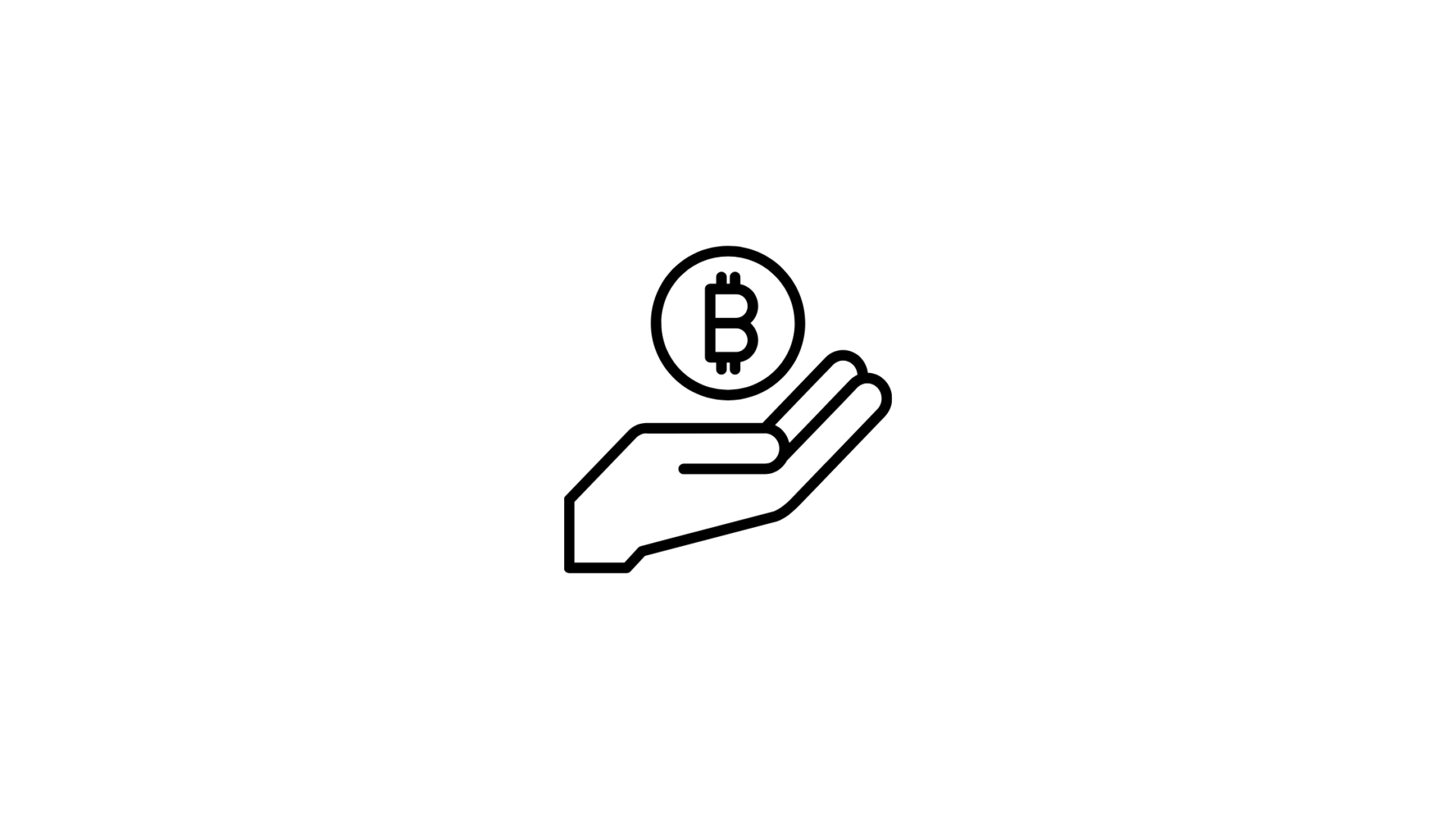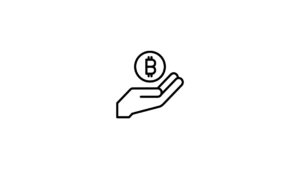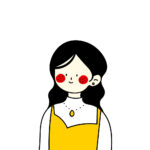
暗号資産の口座開設って
難しいのかな?
このような方のために、
実際に登録した流れに沿って、画像付きでわかりやすく解説します。
Coincheckは使いやすいアプリが大人気です!
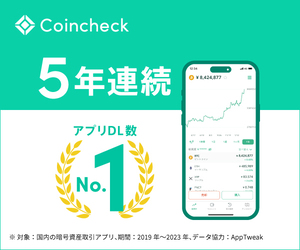
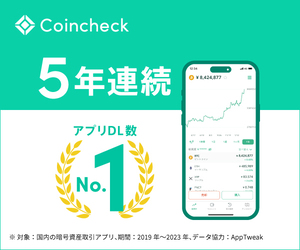
この記事でわかること
- コインチェックの口座開設方法
- コインチェックへの日本円の入金方法



口座開設は無料で
簡単にできます!
\カンタン口座開設/
面倒に感じてできていなかった方は、この記事を参考にしながら進めてみてください!
コインチェック口座開設方法
コインチェックで、口座開設する方法は、かんたん3STEPです。
- 【STEP1】アカウント作成
- 【STEP2】電話番号認証と本人確認
- 【STEP3】2段階認証
順番にわかりやすく解説していきます。
【STEP1】アカウント作成
スマホで、コインチェック公式サイトへ行きましょう。
公式サイトから、かんたんにアプリをダウンロードできます。
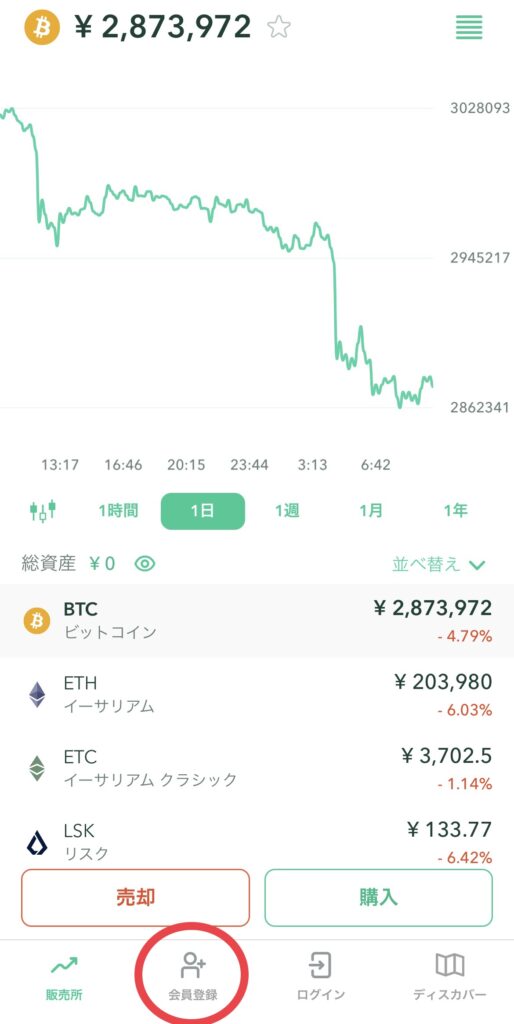
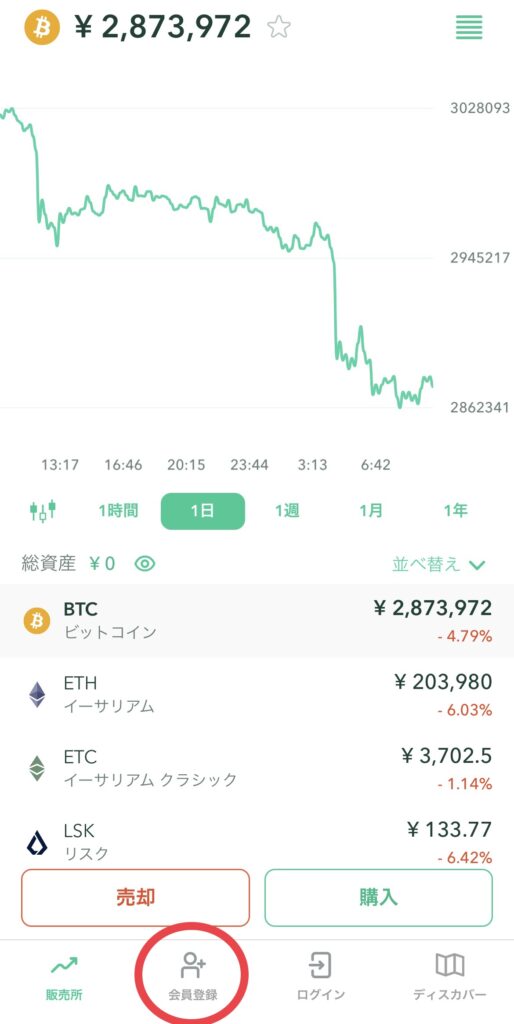
アプリを開いたページ下部の「会員登録」をタップします。
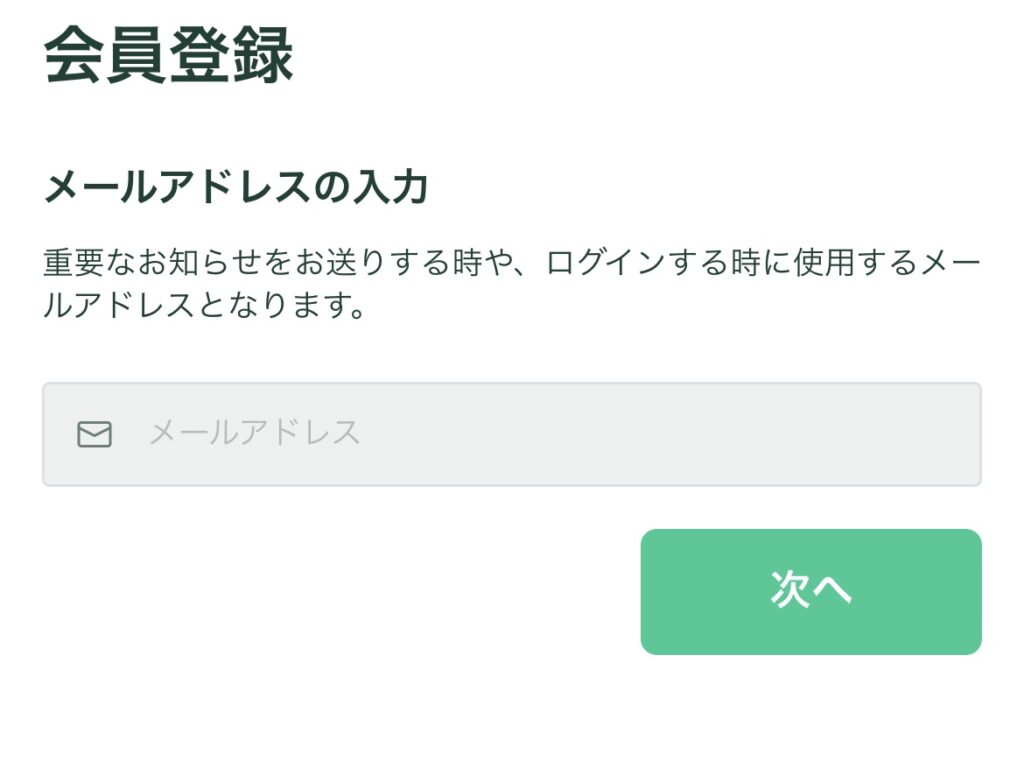
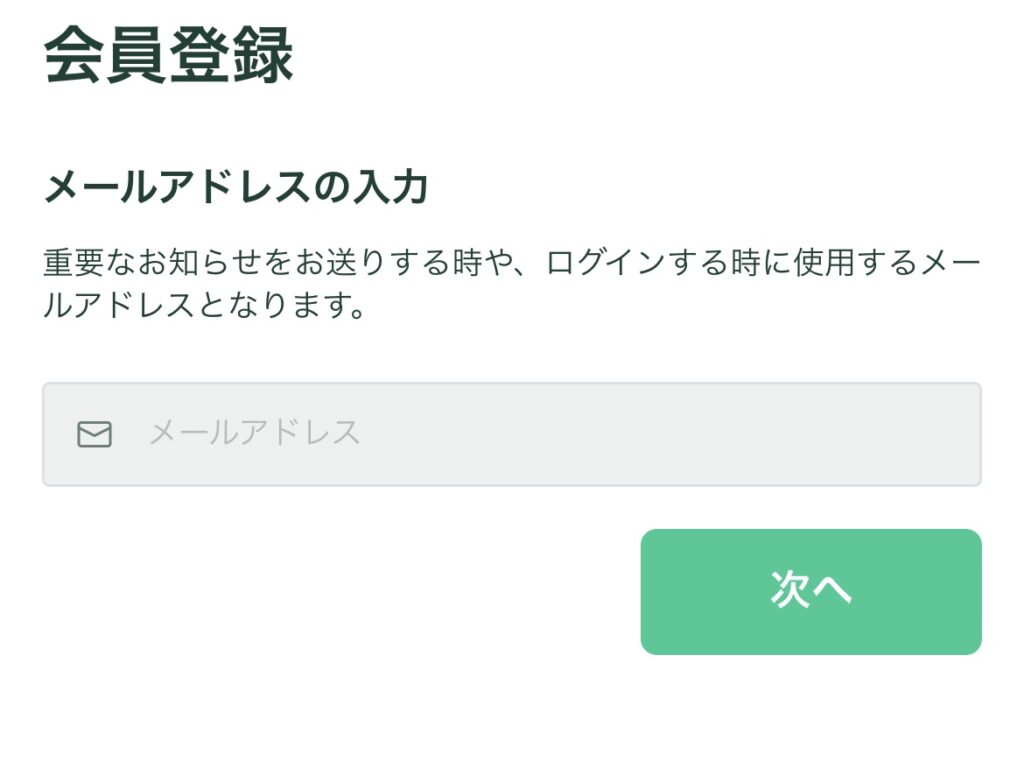
メールアドレスを入力し「次へ」をタップ
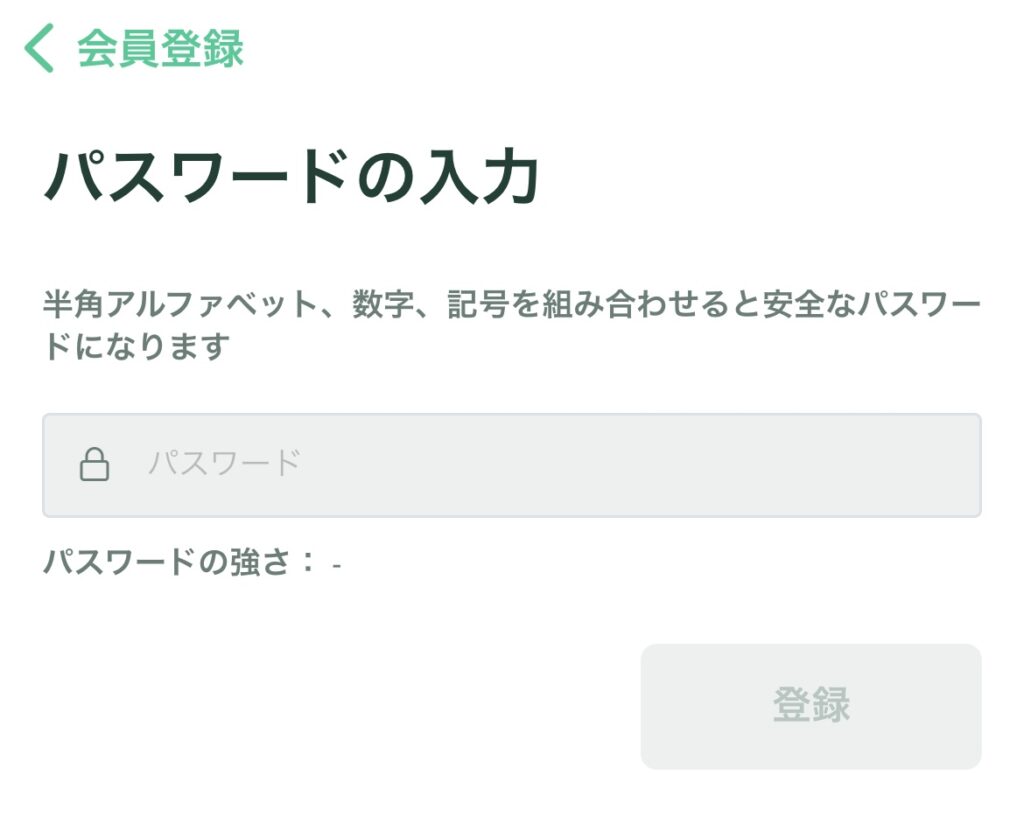
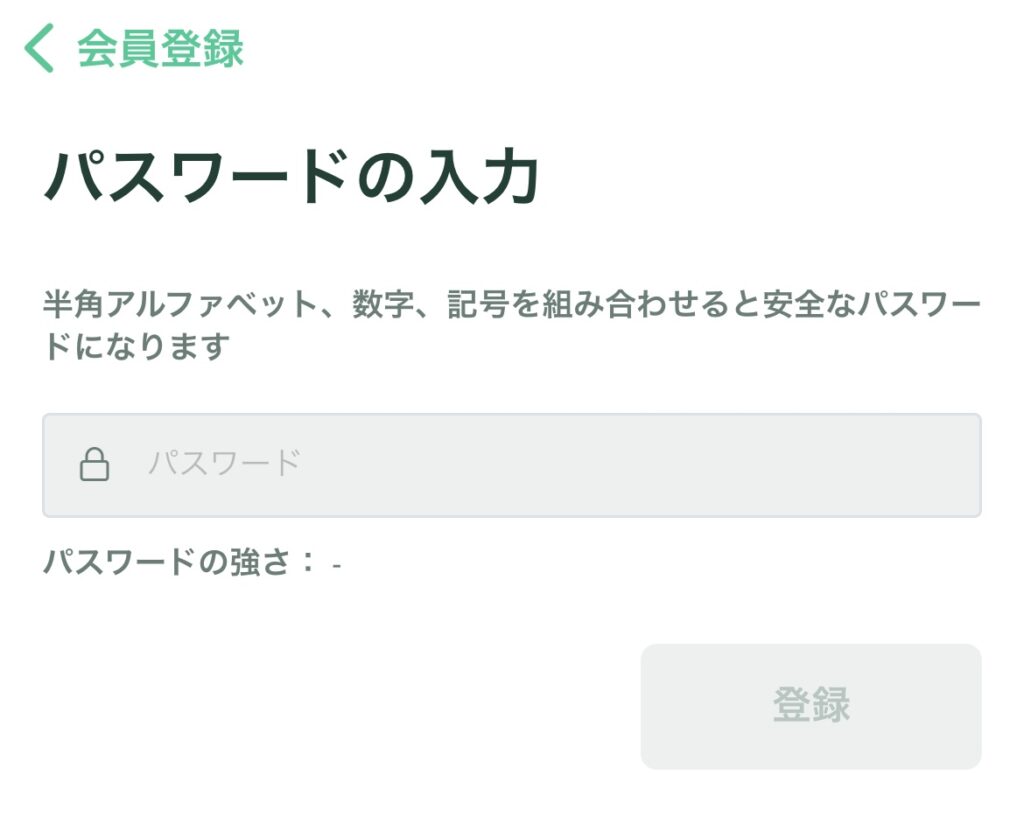
パスワードを入力し「登録」をタップ
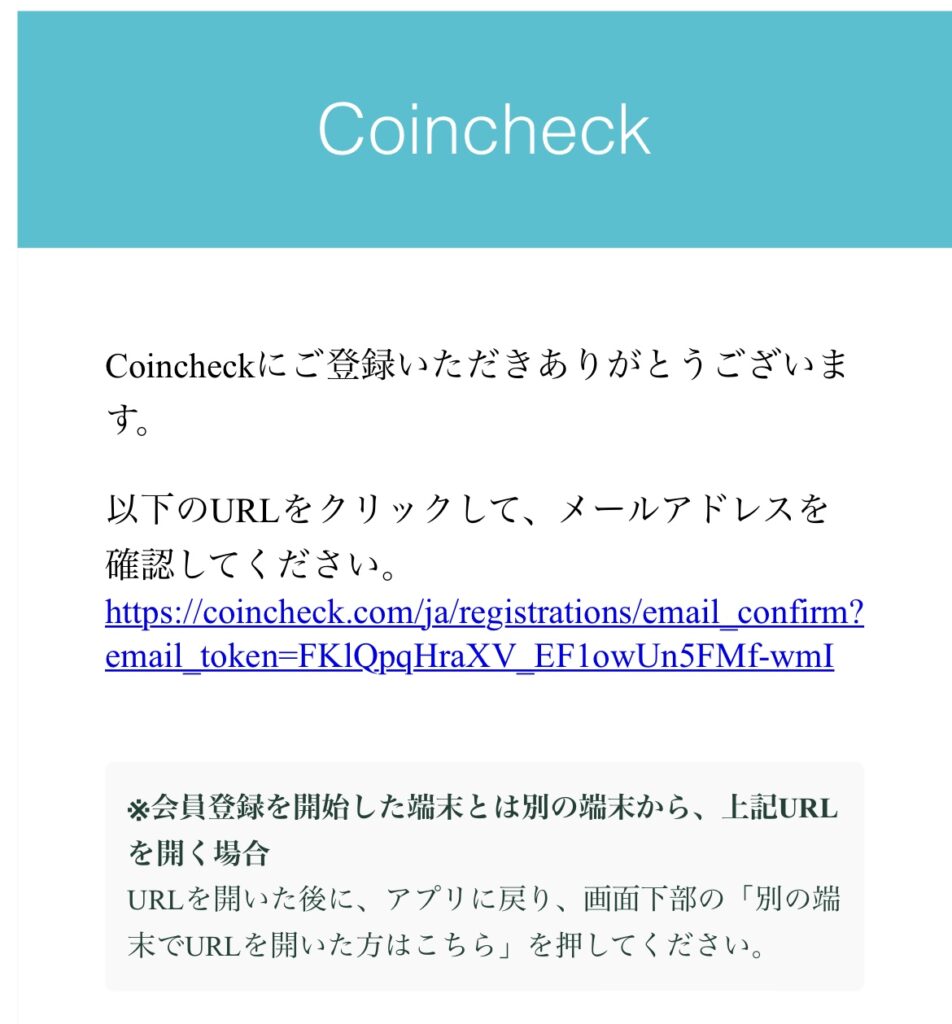
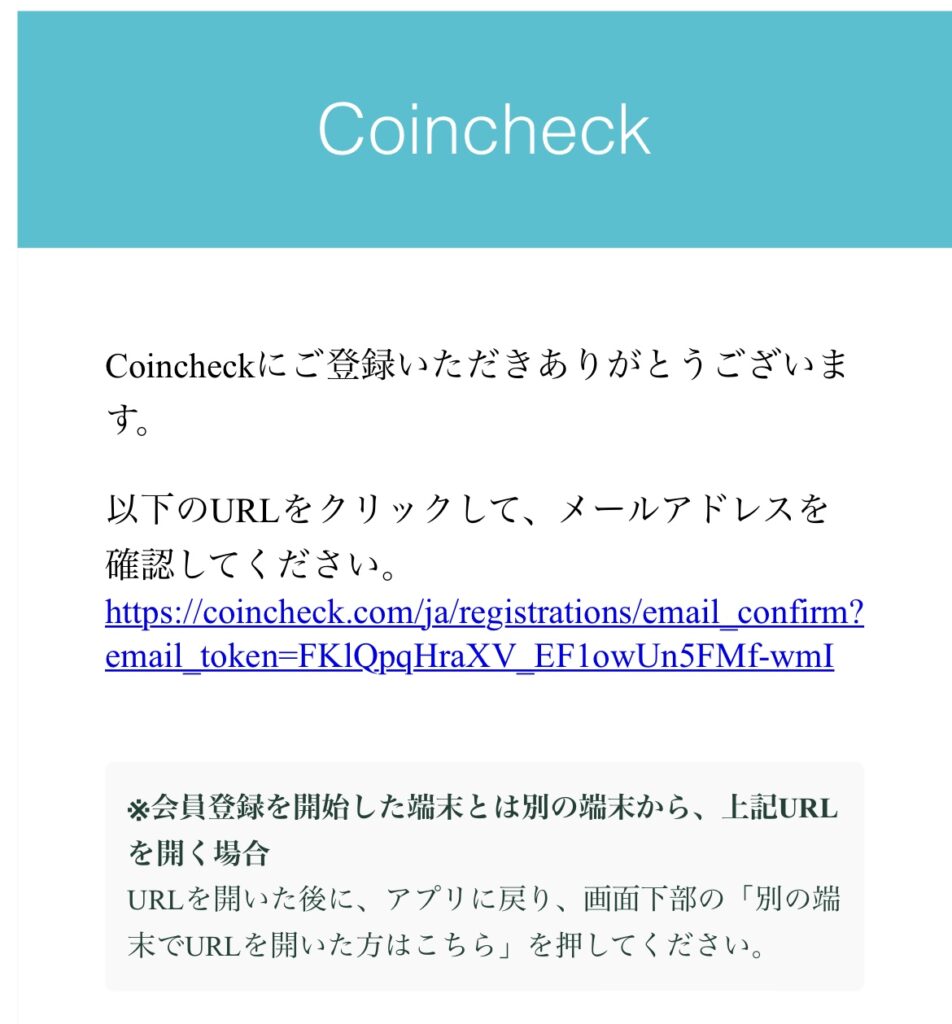
メールに届いたリンクを開きます。
下記のようなメッセージが表示されたら「OPEN」をタップする。
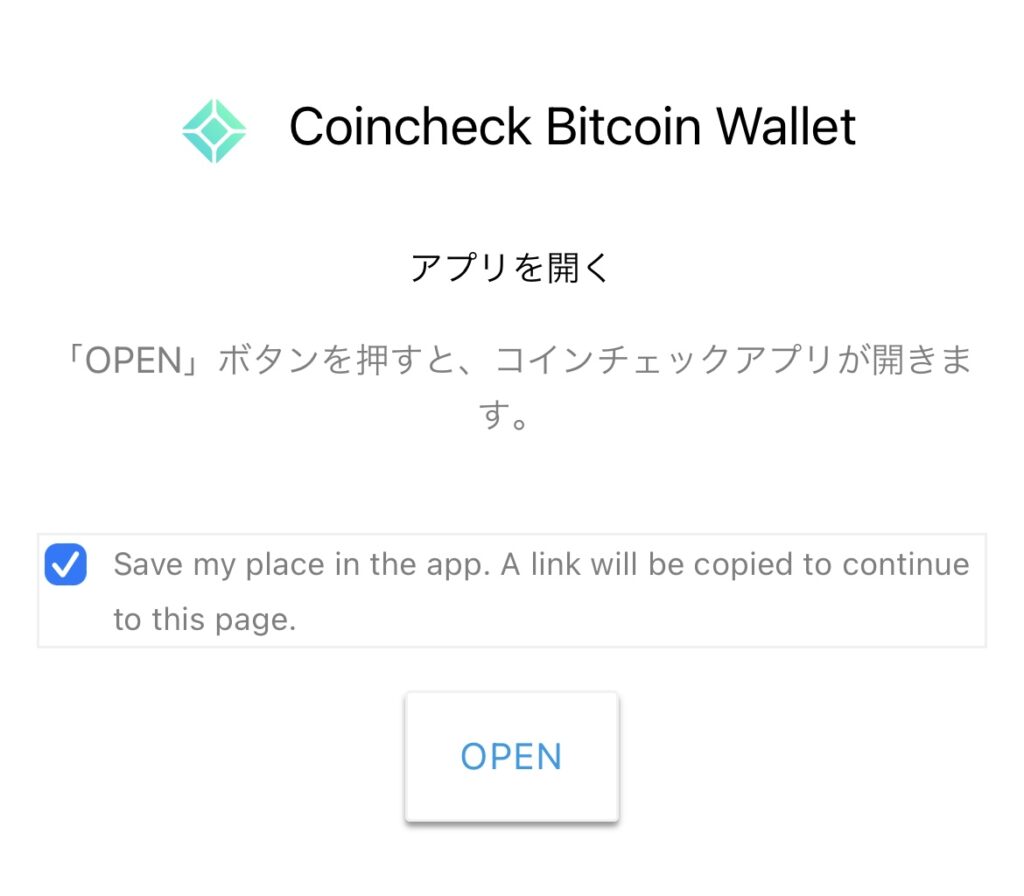
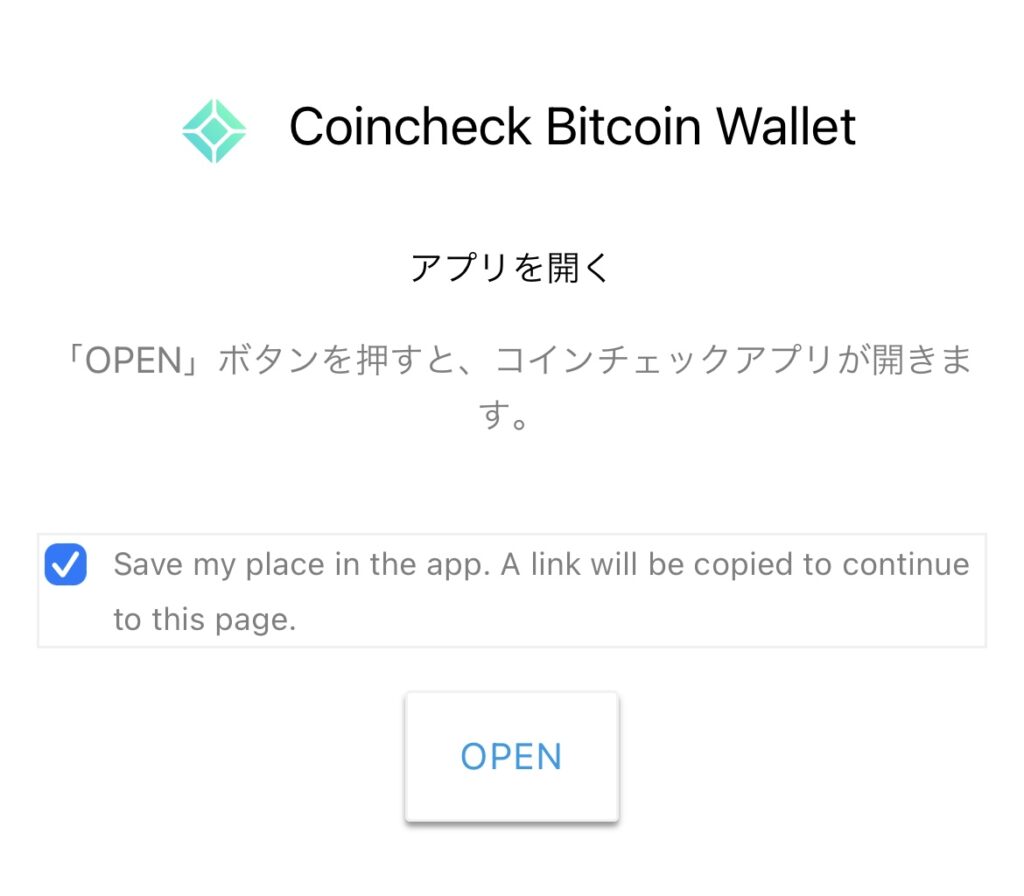
Coincheckのサイトが開いたら「各種重要事項を確認する」
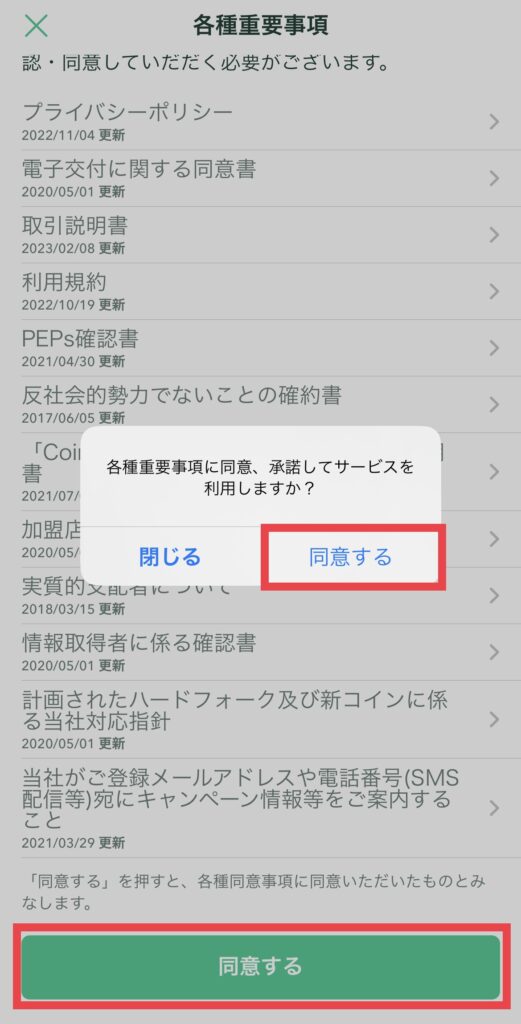
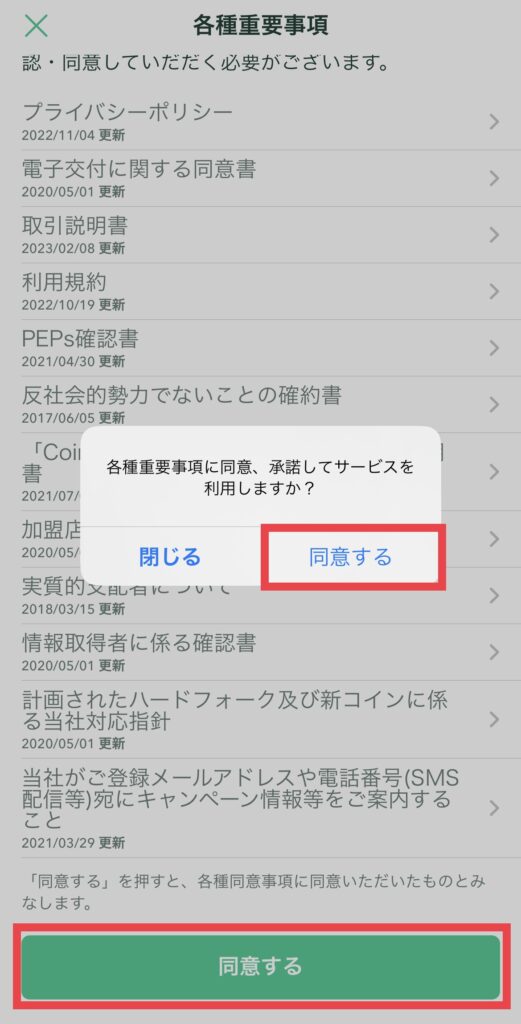
各種重要事項の確認ができたら下部の「同意する」をタップする。
【STEP1】アカウント作成は、これで完了です!
続いて、【STEP2】電話番号認証を設定します。
【STEP2】電話番号認証と本人確認
電話番号認証と本人確認をします。
アプリの「本人確認」をタップして進めていきます。
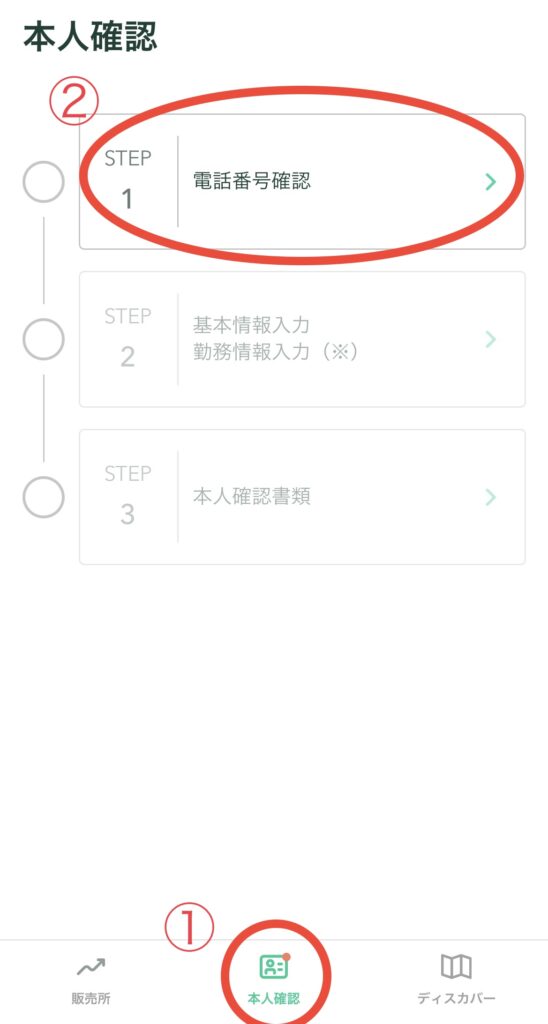
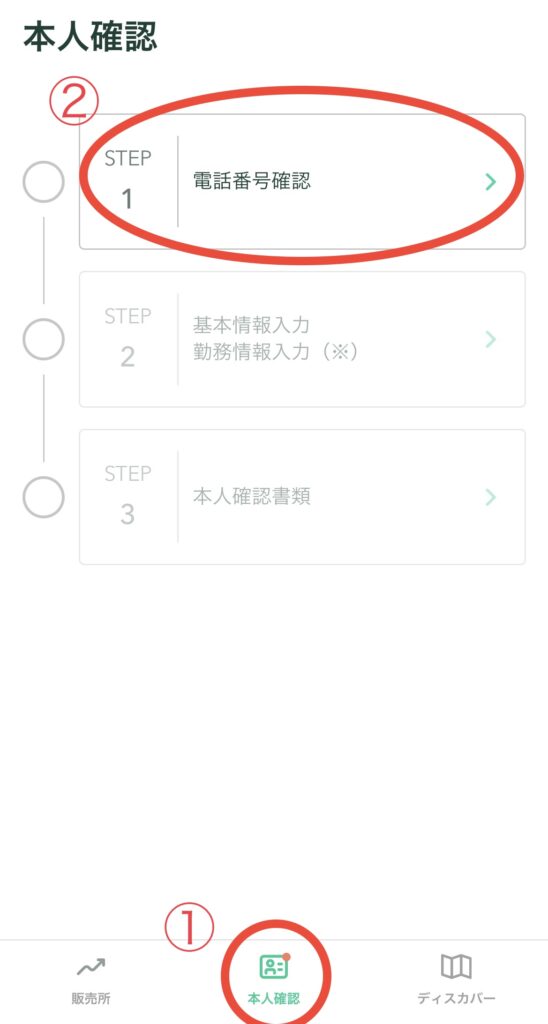
⚫︎電話番号確認
電話番号を入力し「次へ」をタップする
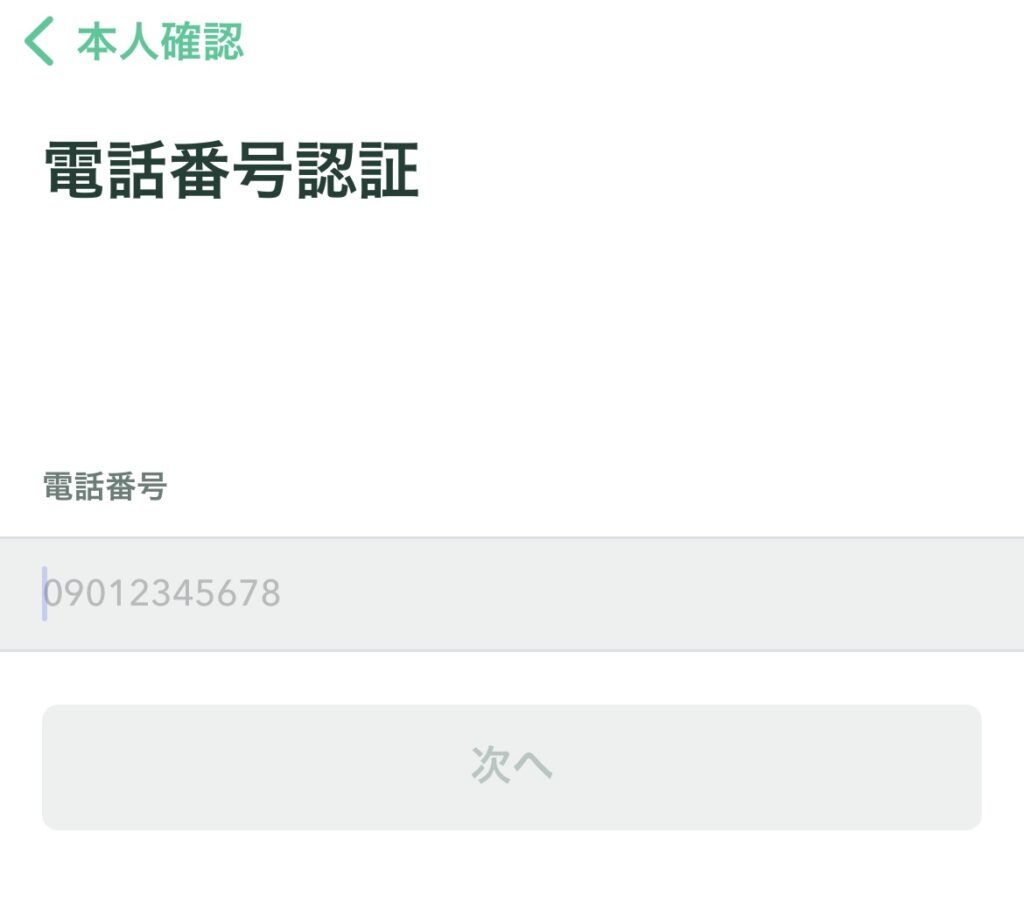
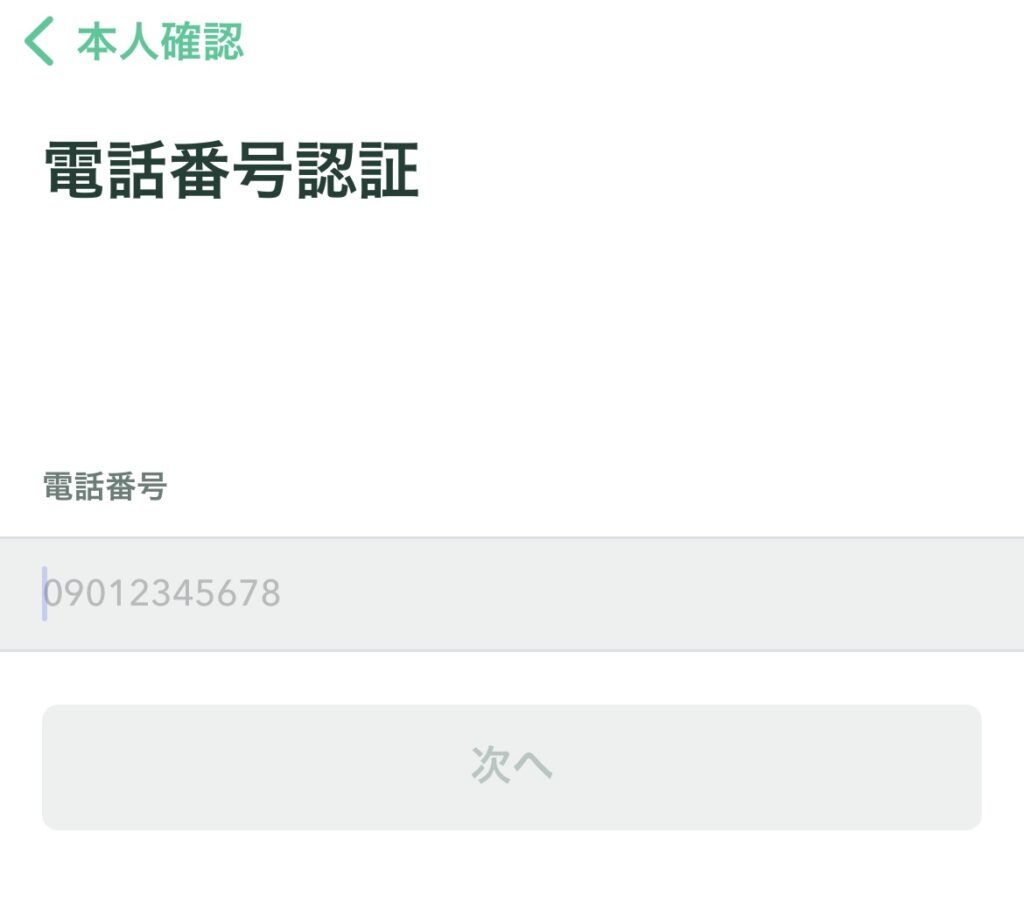
すると、認証コードが届きます。
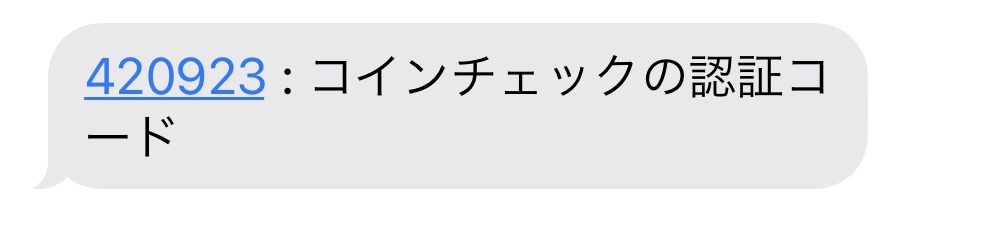
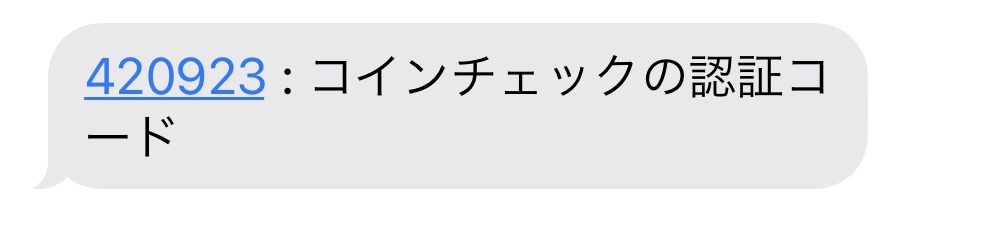
届いた認証コードを入力し「認証」をタップしたら完了です。
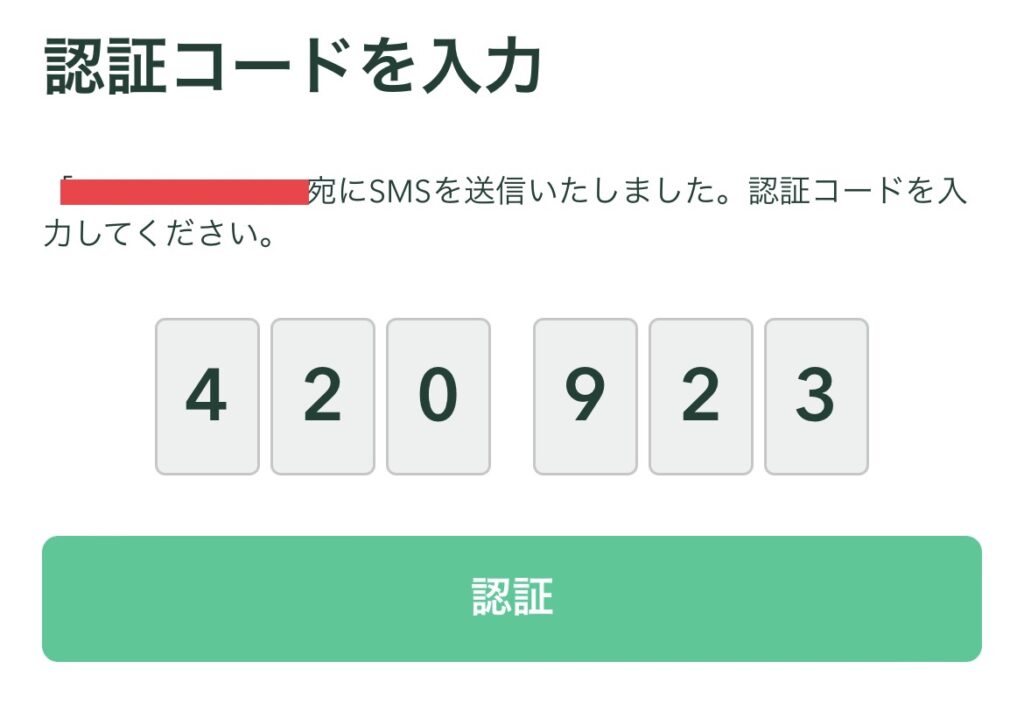
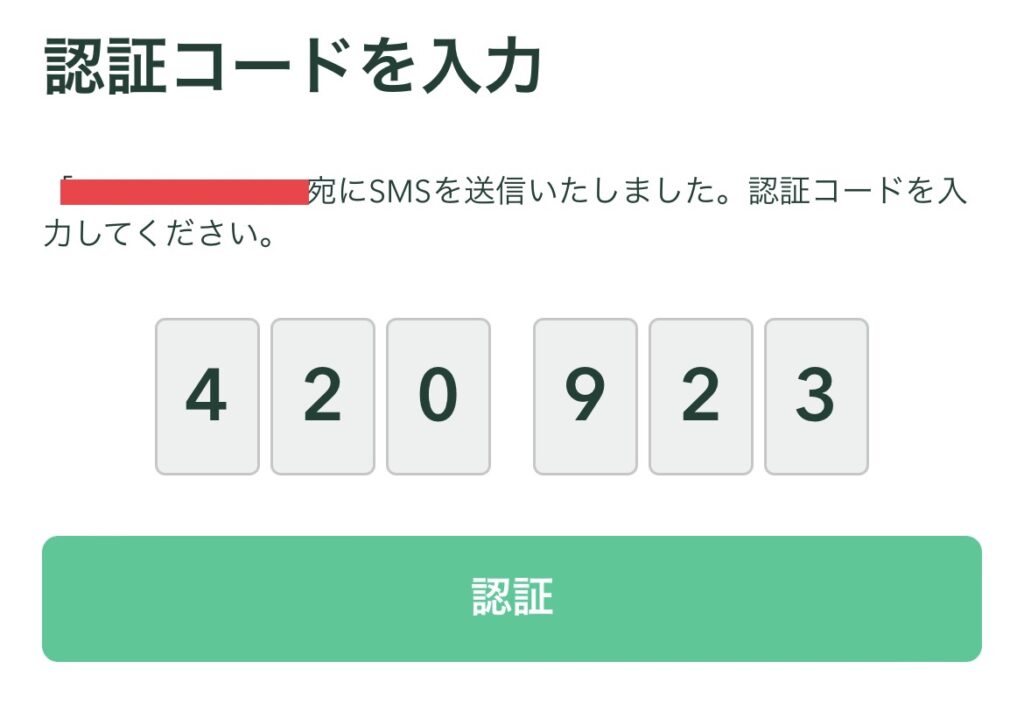
⚫︎基本情報入力
氏名、生年月日、住所などを入力します。
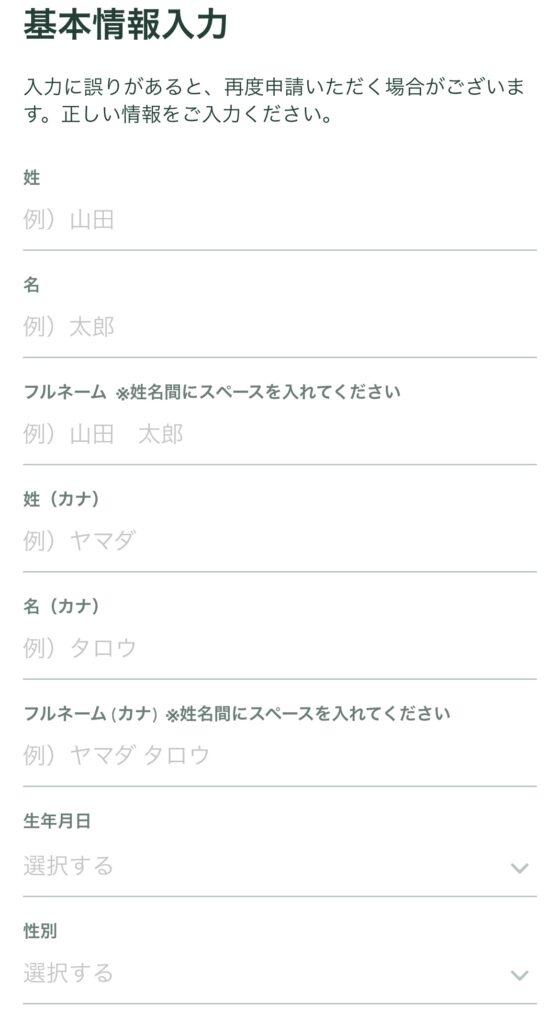
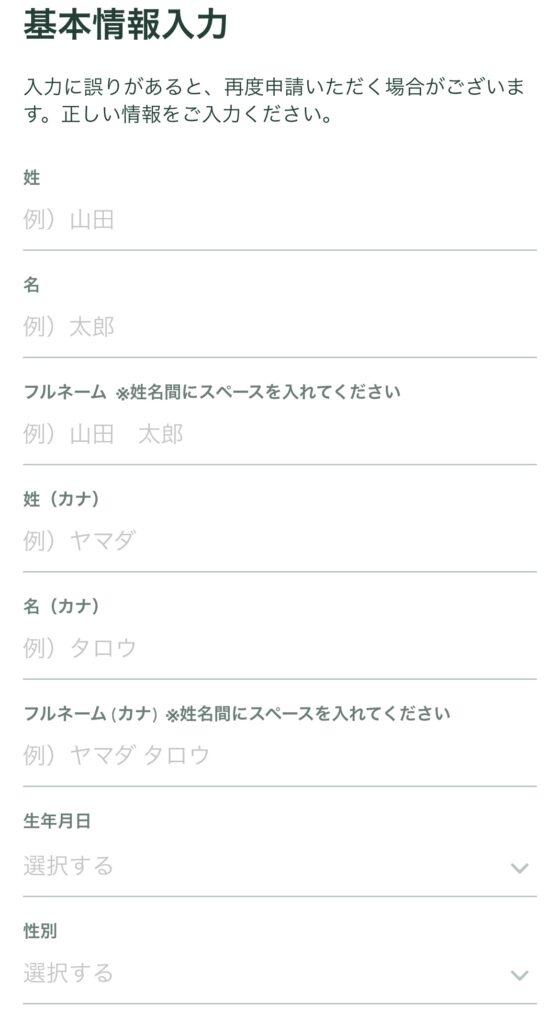
主な利用目的は「仮想通貨への投資のため」
外国PEPsに該当しますか?は「該当しない」にチェックを入れて「次へ」
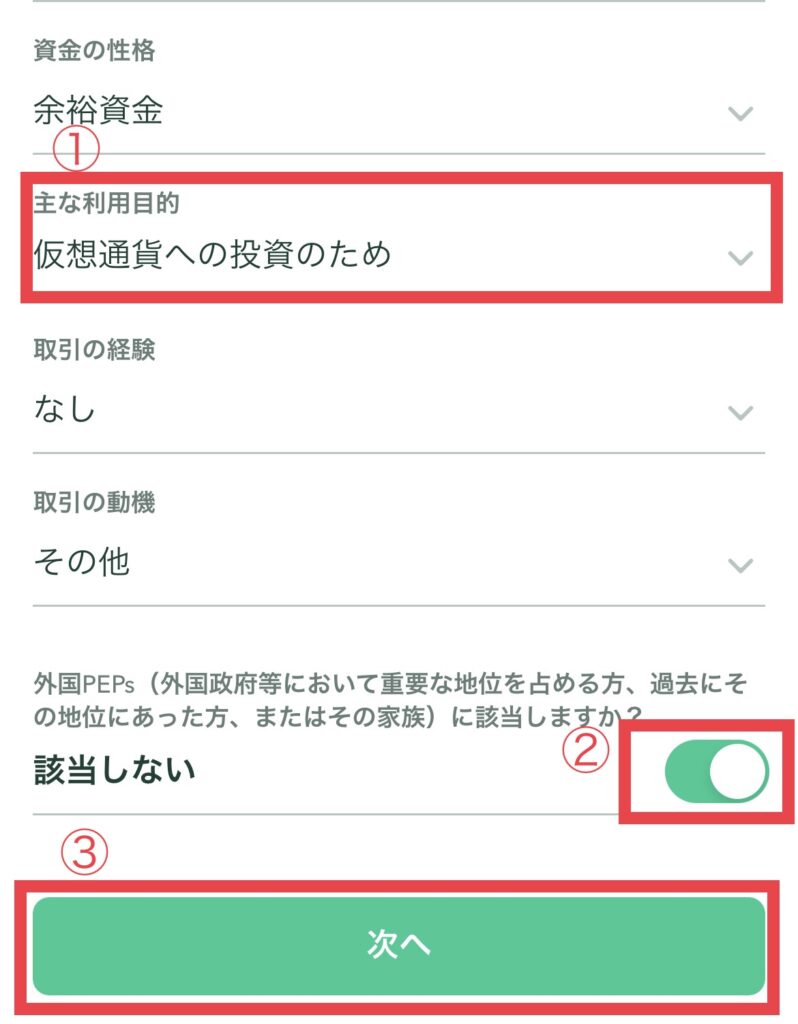
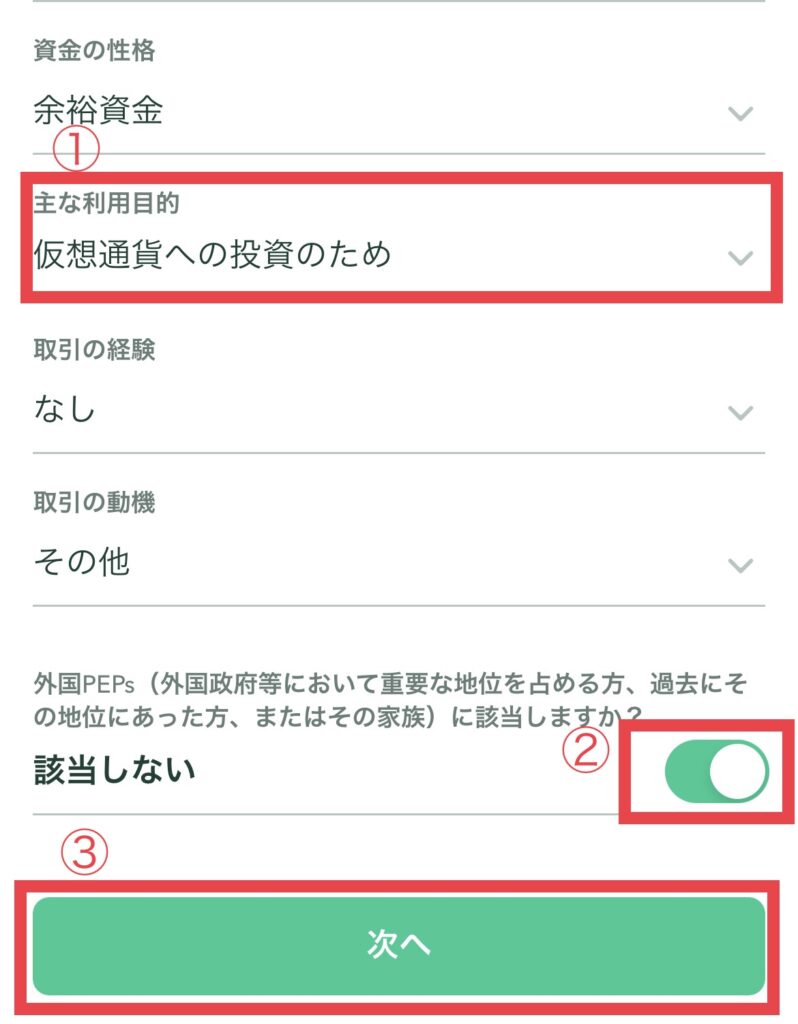
「提出」をタップしたら基本情報の入力は完了です。
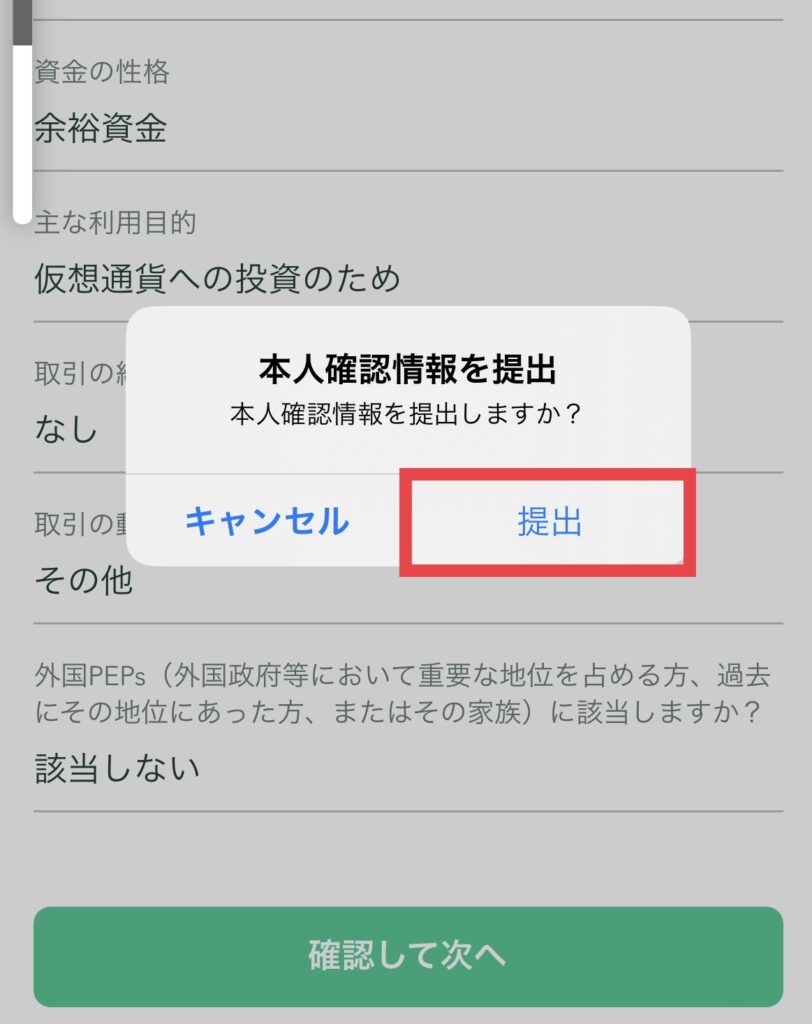
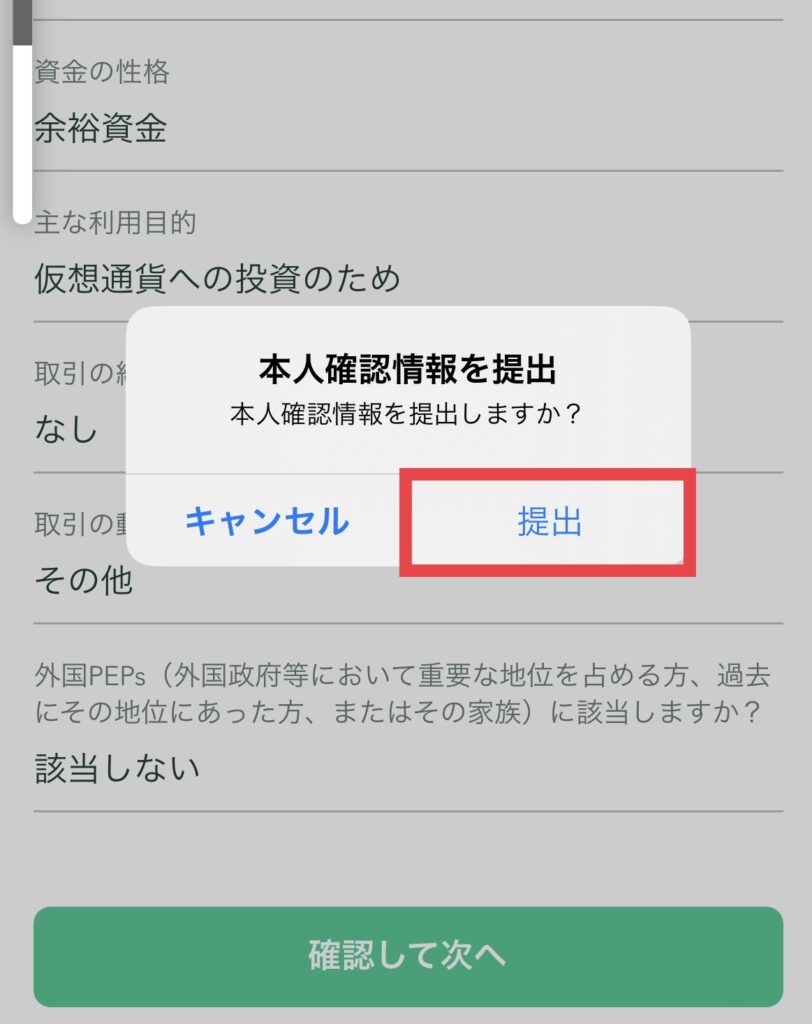
⚫︎本人確認書類の提出
続いて、本人確認書類を準備して撮影をしていきます。
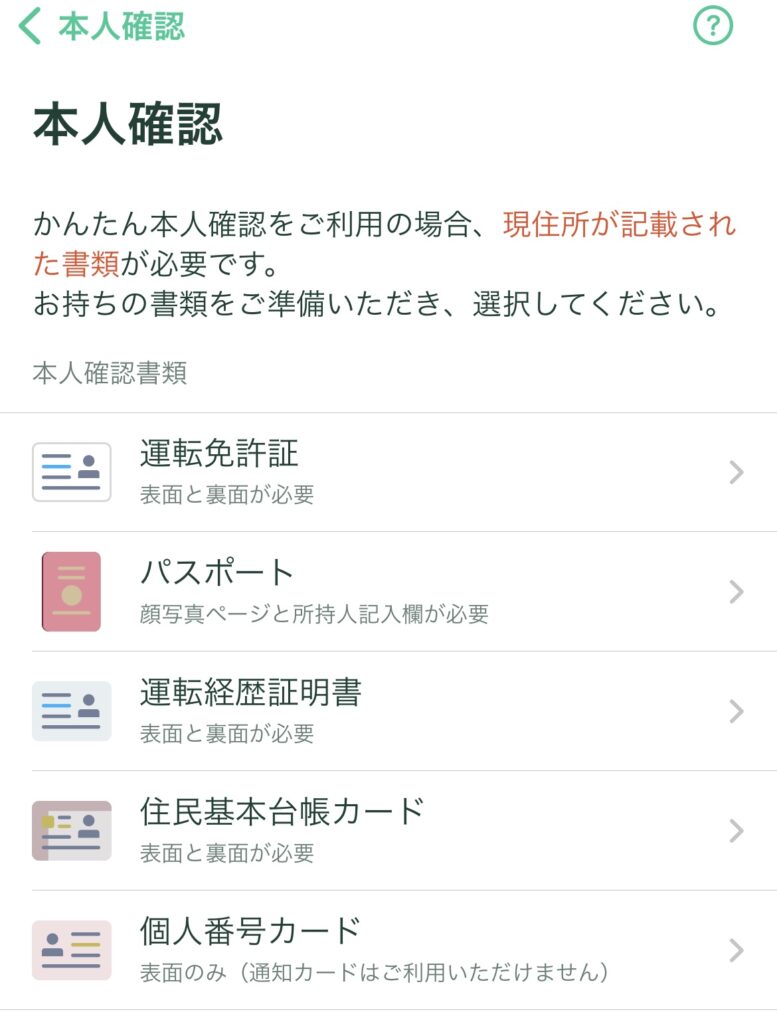
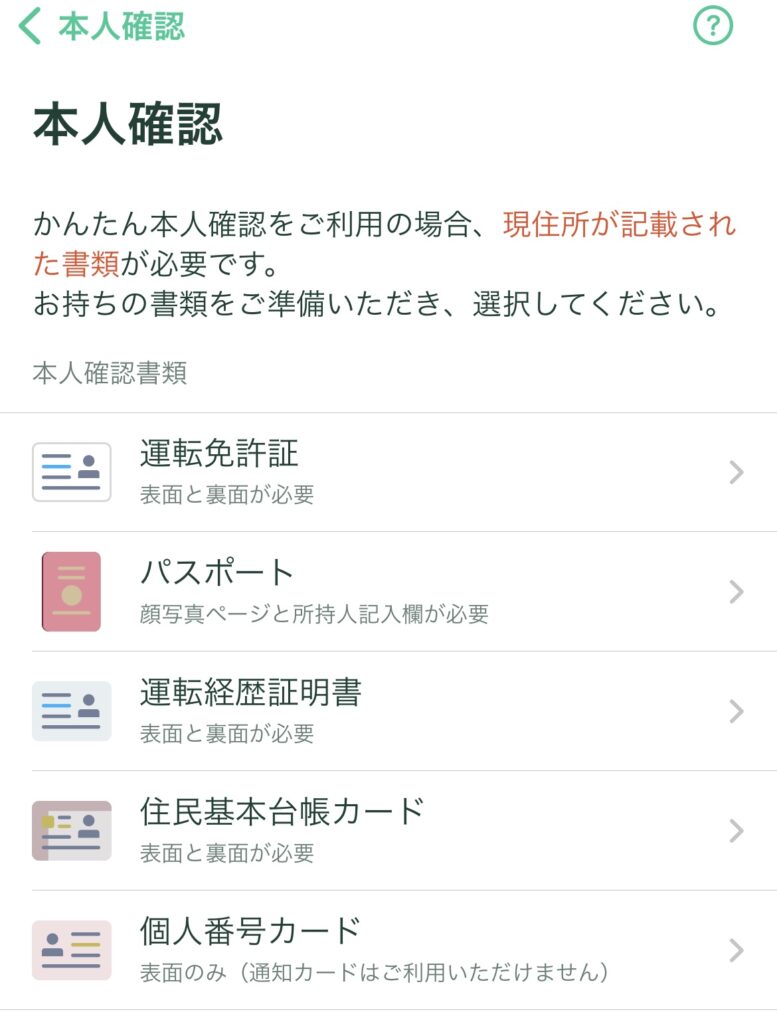
お好きな本人確認書類を選択し「はい」をタップし、
届いた本人確認メールのリンクを開きます。
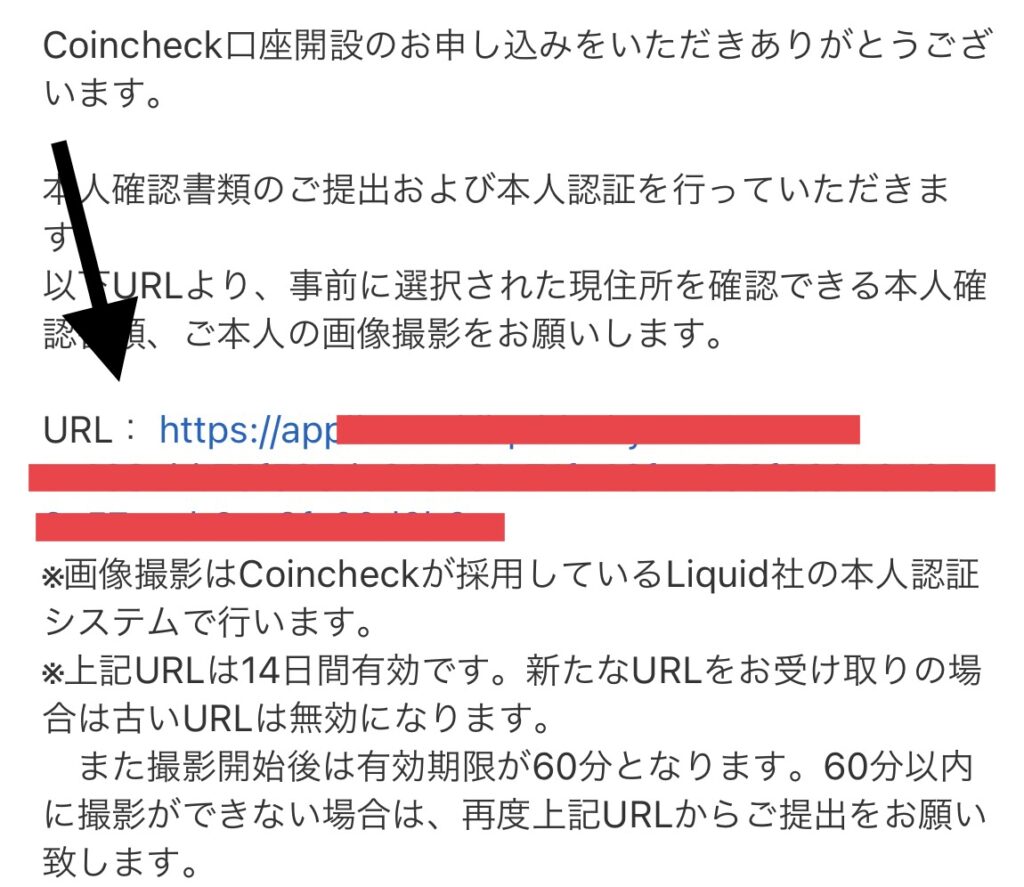
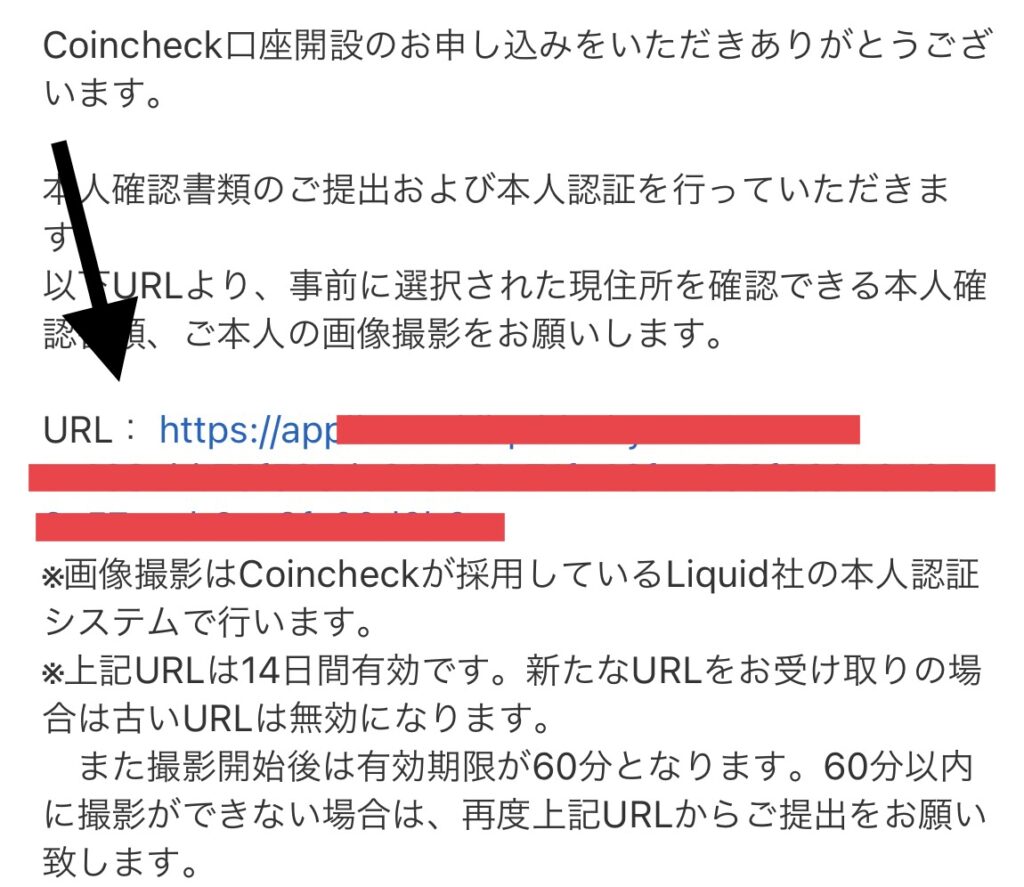
それぞれ、指示に従って進めていきましょう。
全ての撮影が終われば「上記内容で提出」をタップして電話番号認証と本人確認は完了です。
確認が完了するまで少し時間がかかるので、その間に2段階認証をしておきましょう。
【STEP3】2段階認証
最後に2段階認証をします。
コインチェックアプリのアカウント>2段階認証設定から行います。
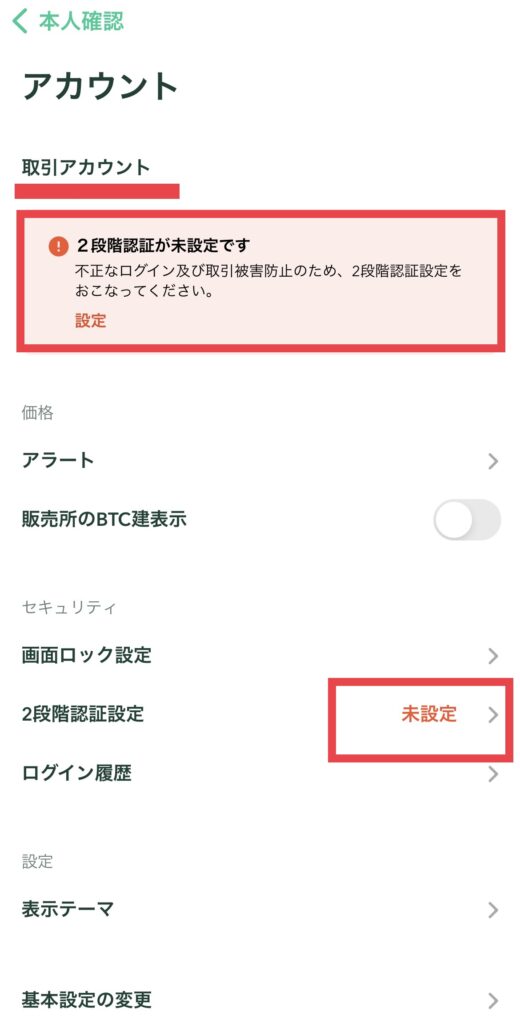
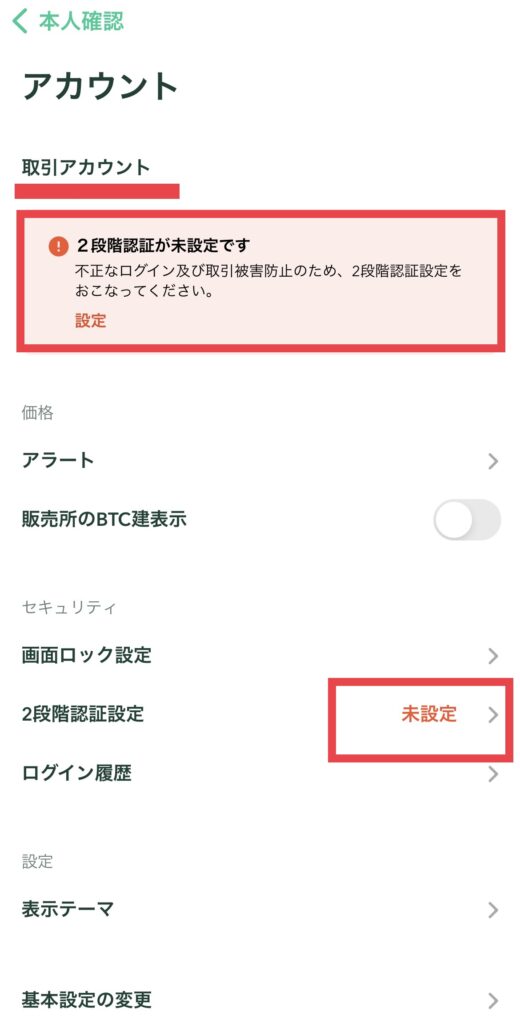
Google Authenticatorのインストール
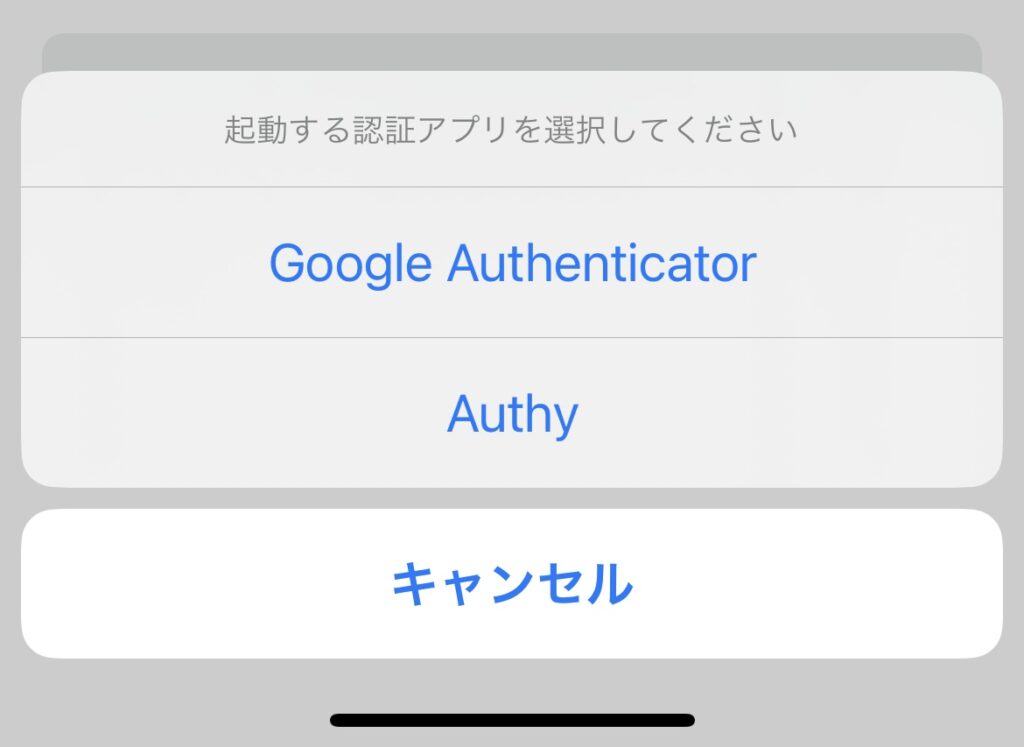
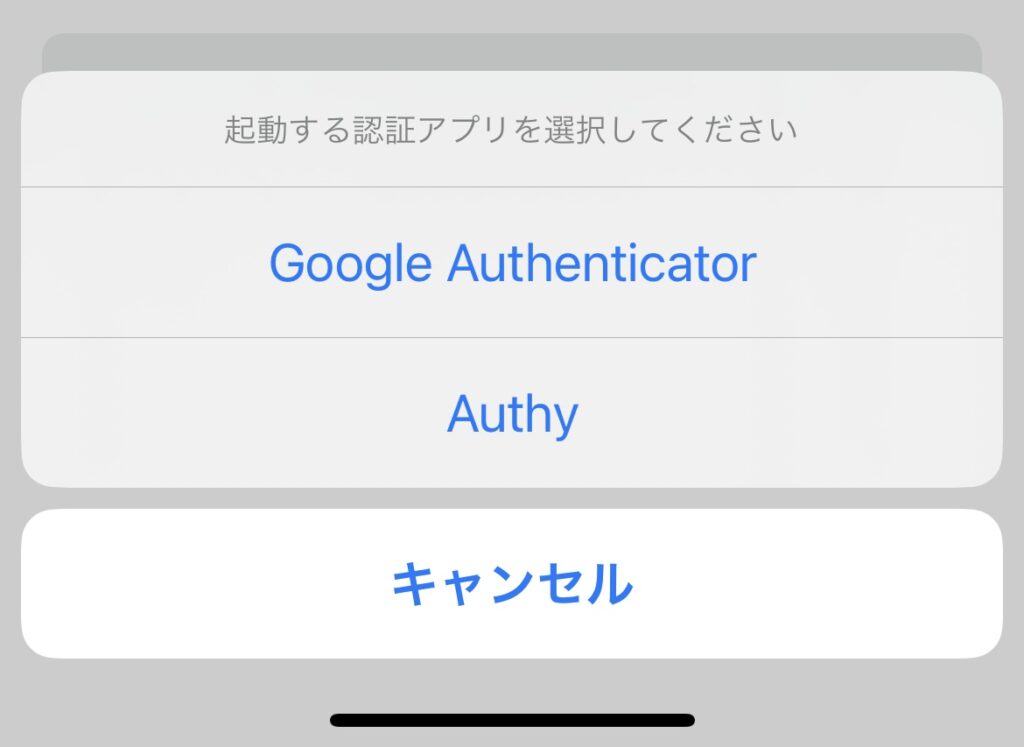
「認証アプリを起動」をタップし、Google Authenticatorを選択してアプリをインストールします。
セットアップキーの入力
「開始」>セットアップキーを入力をタップする。
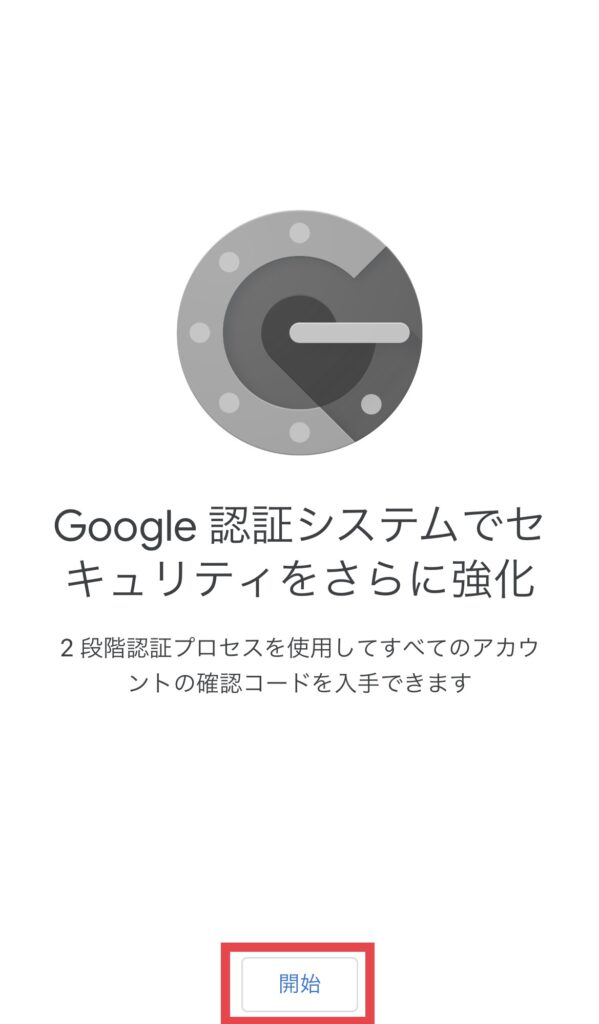
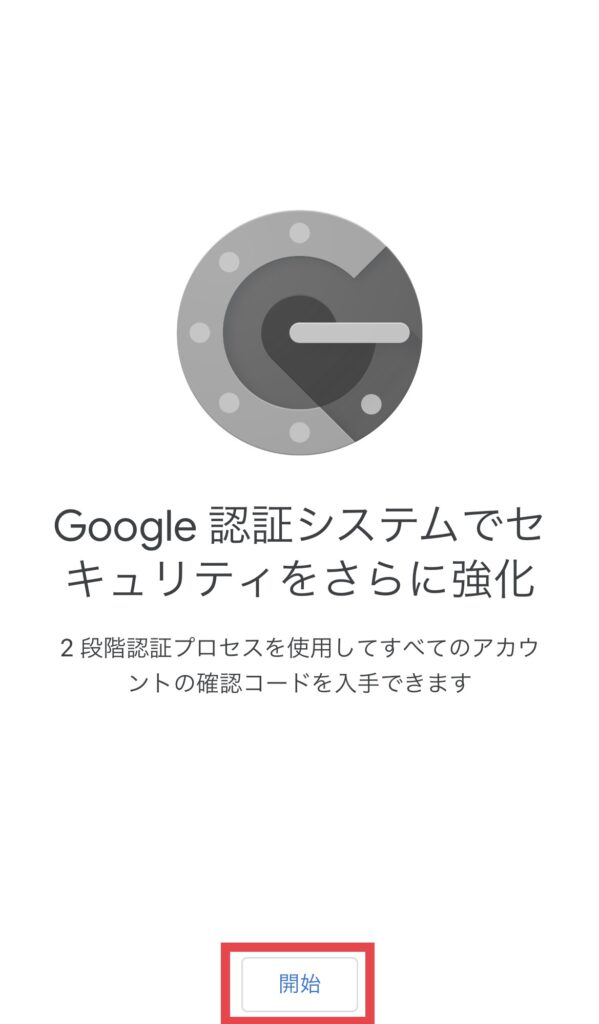
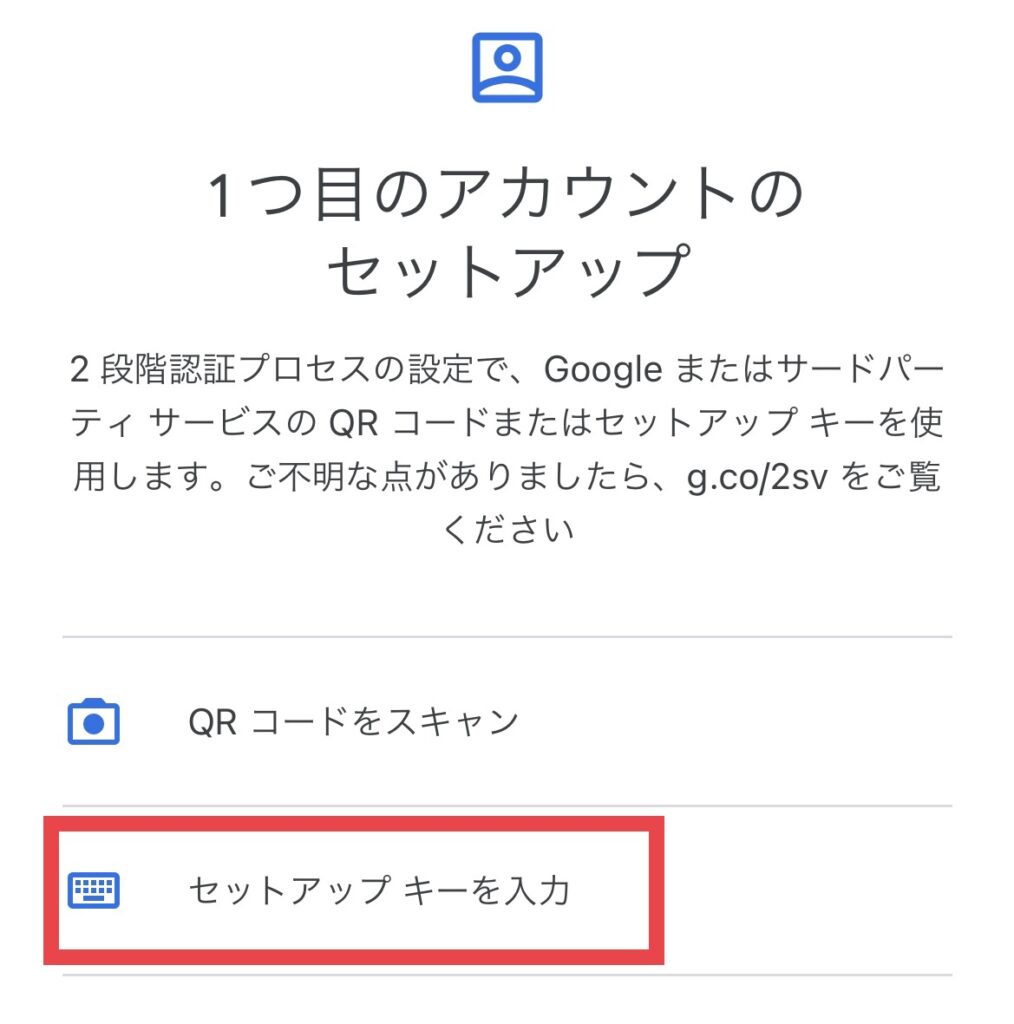
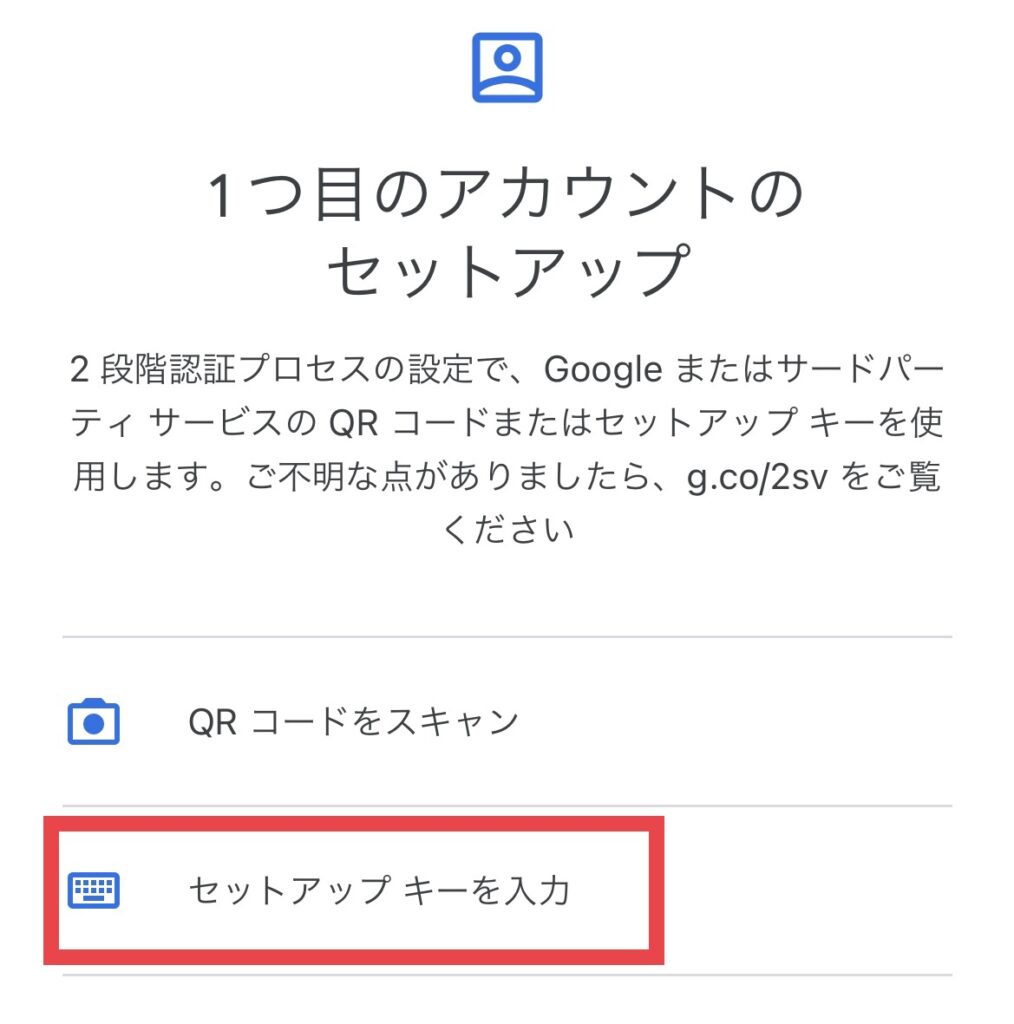
コインチェックアプリに戻ってセットアップキーをコピーします。
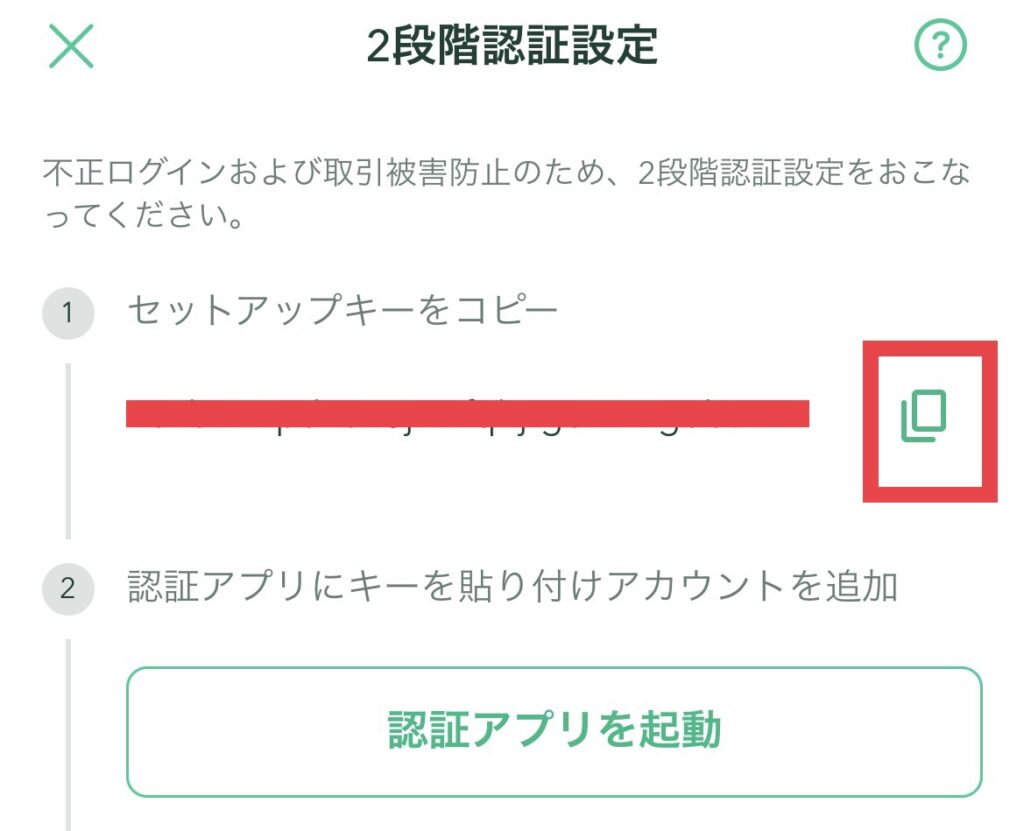
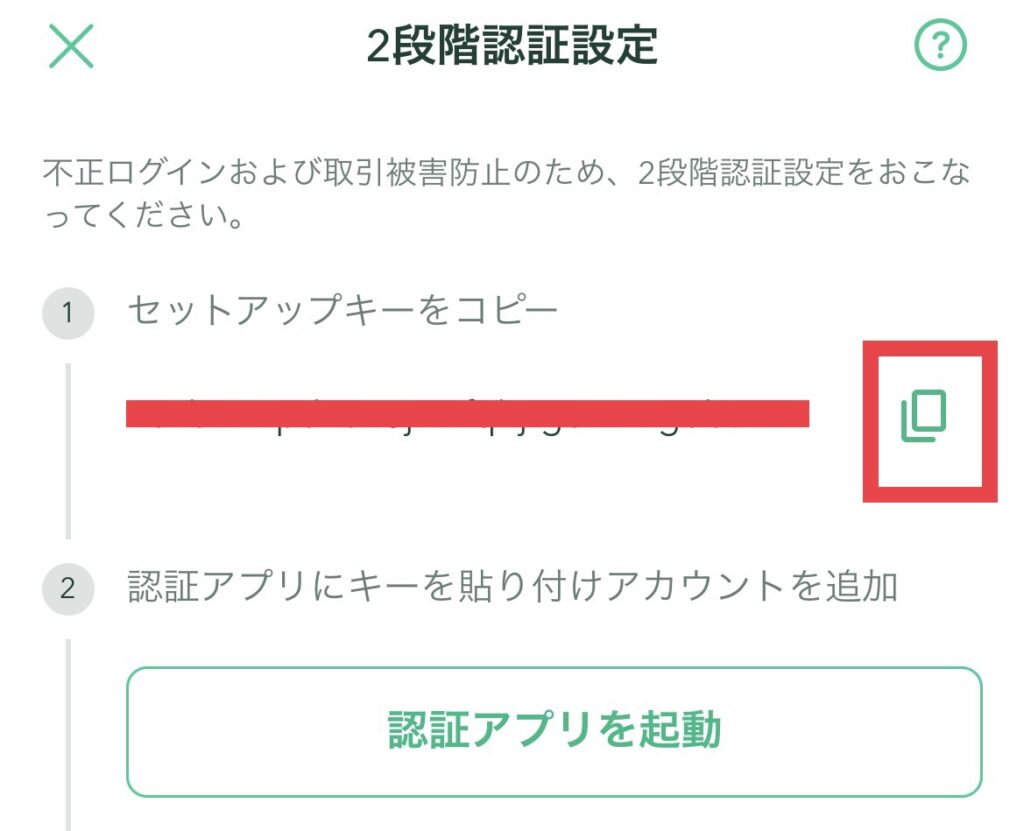
アカウントには自分がわかりやすいようコインチェックと入力し、キーにはコピーしたセットアップキーを貼り付け「追加」をタップする。
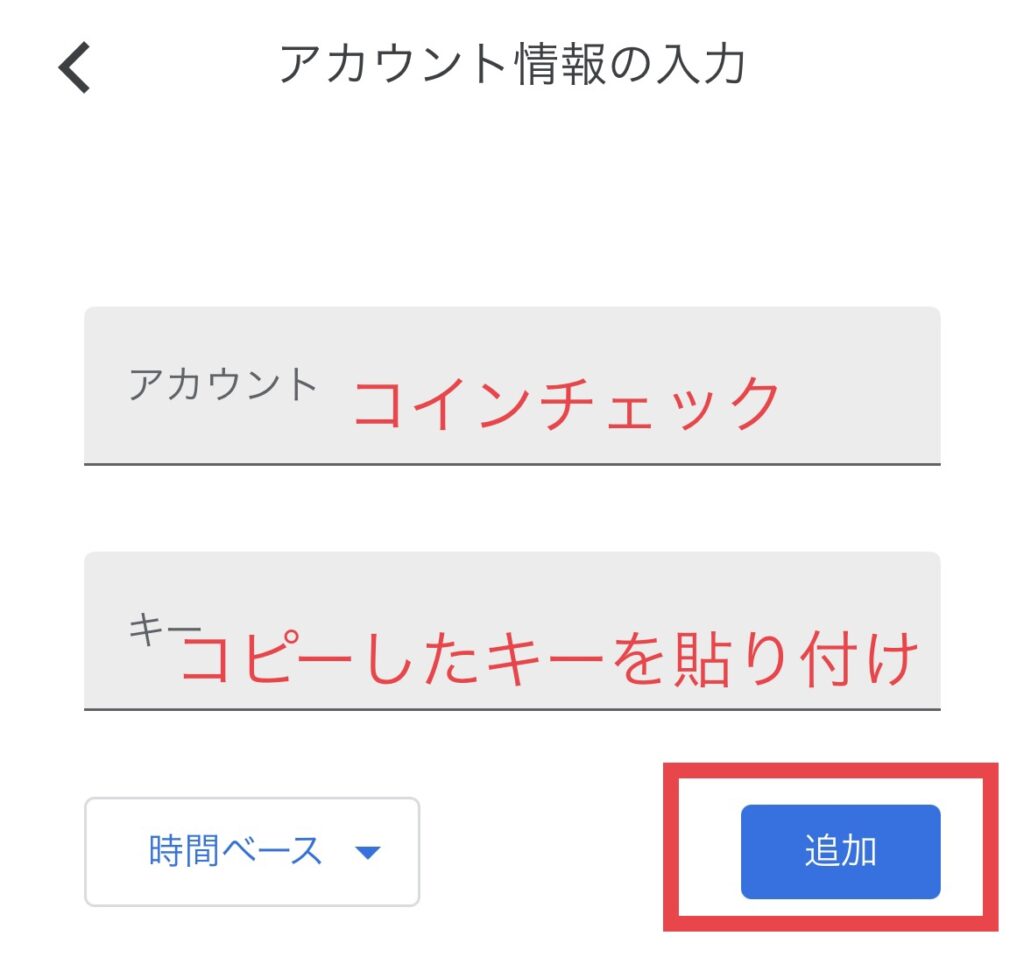
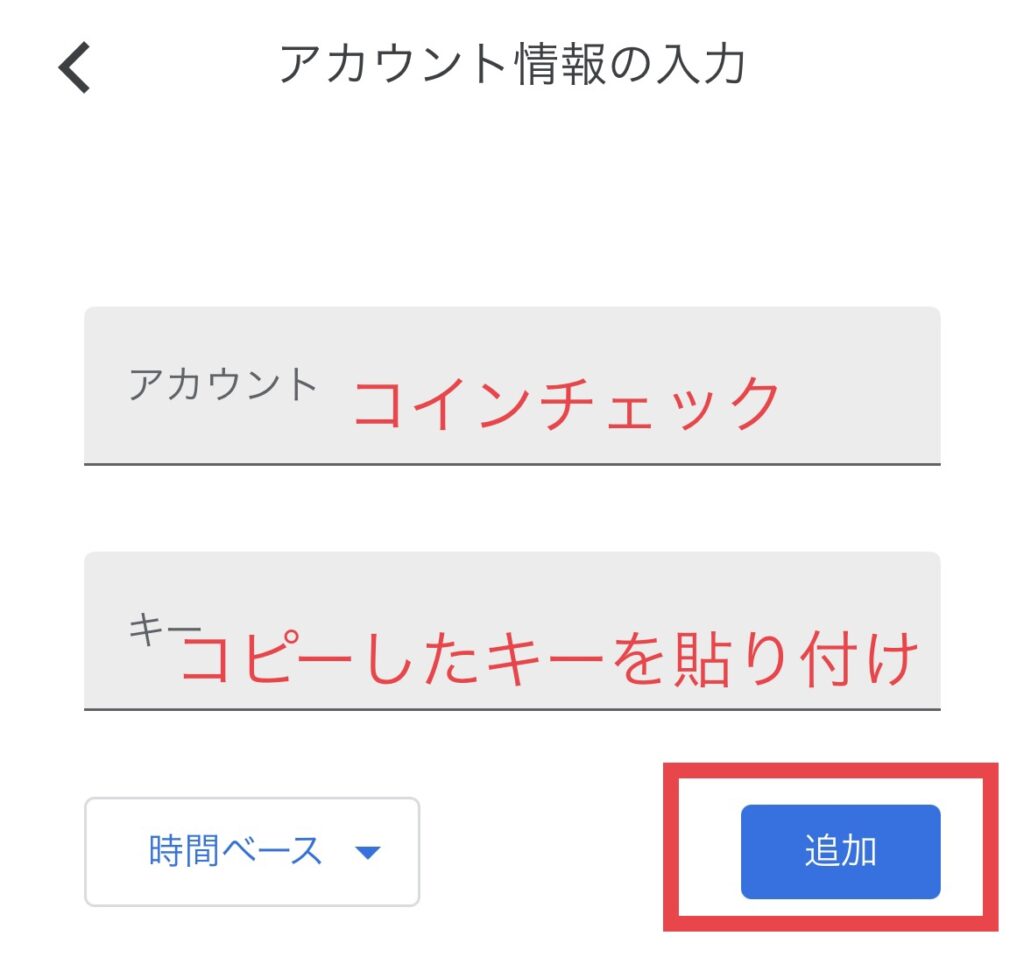
認証コードの入力
6桁の認証コードが表示されたらコピーします。
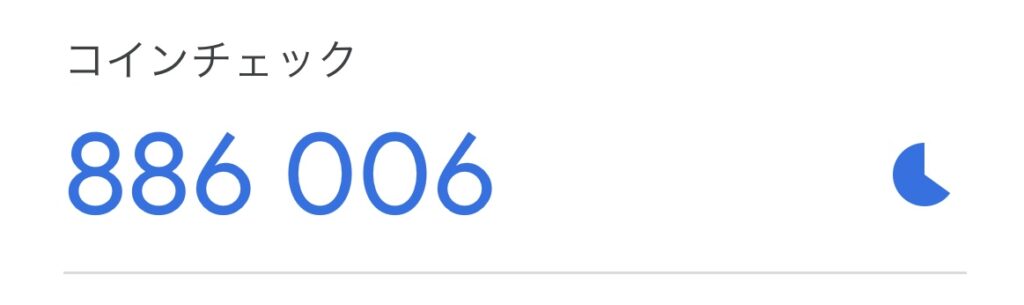
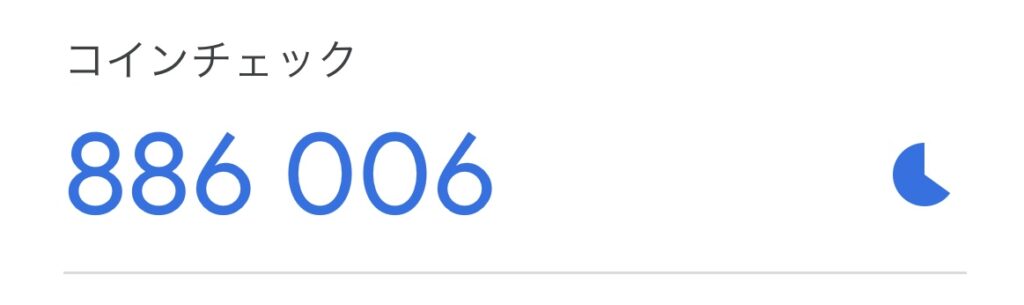
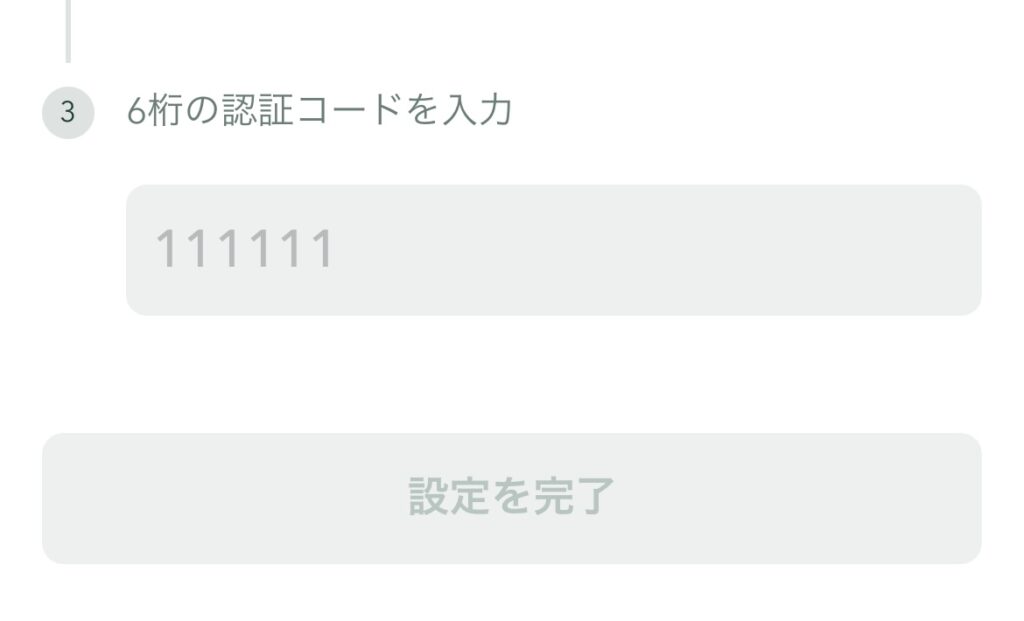
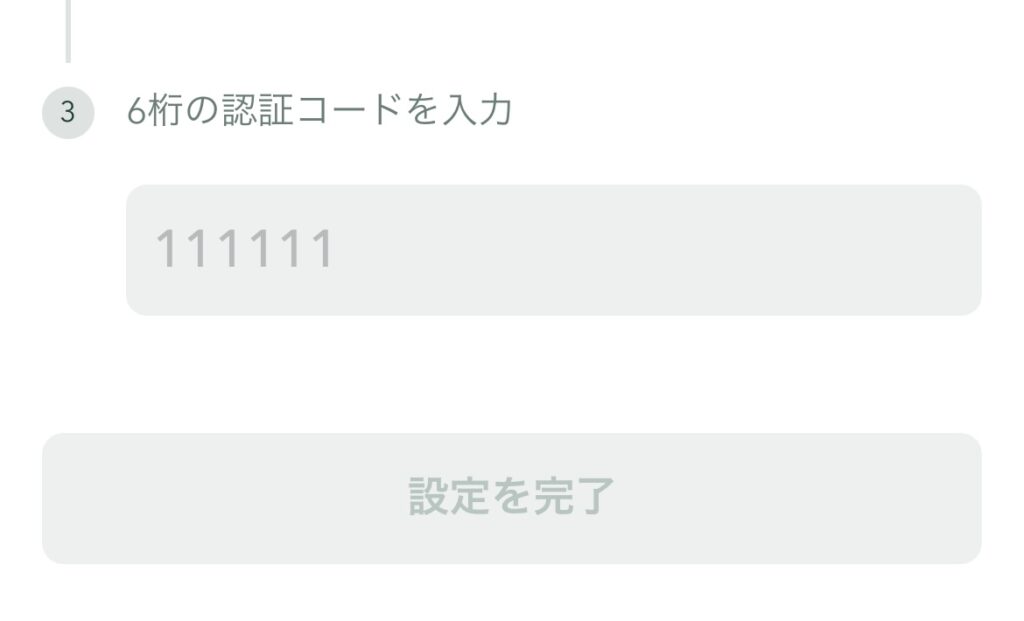
アプリに戻って認証コードをペーストし「設定を完了」をタップします。
これで、2段階認証も完了です!
日本円を入金しましょう
口座開設が完了したら、実際に入金してみましょう。
ここでは、銀行振り込みで入金する方法で進めていきます。
コインチェックアプリのウォレット>JPY日本円をタップする。
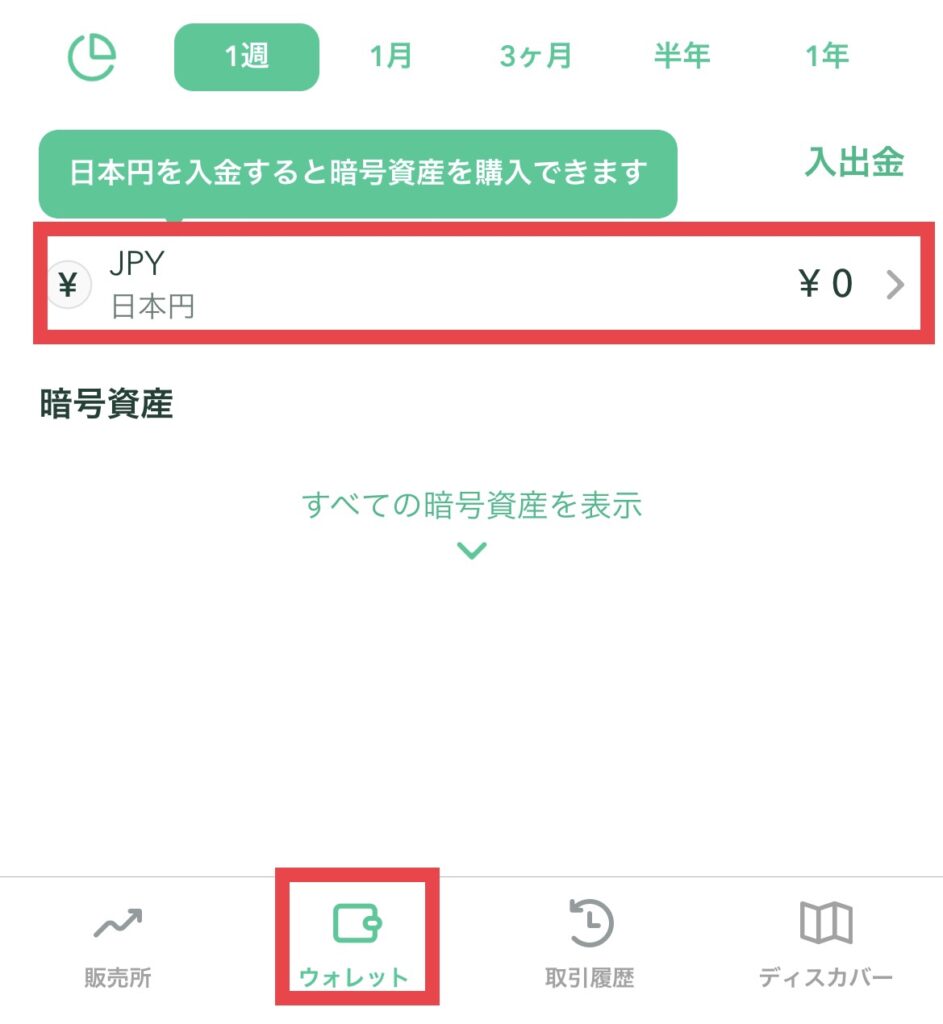
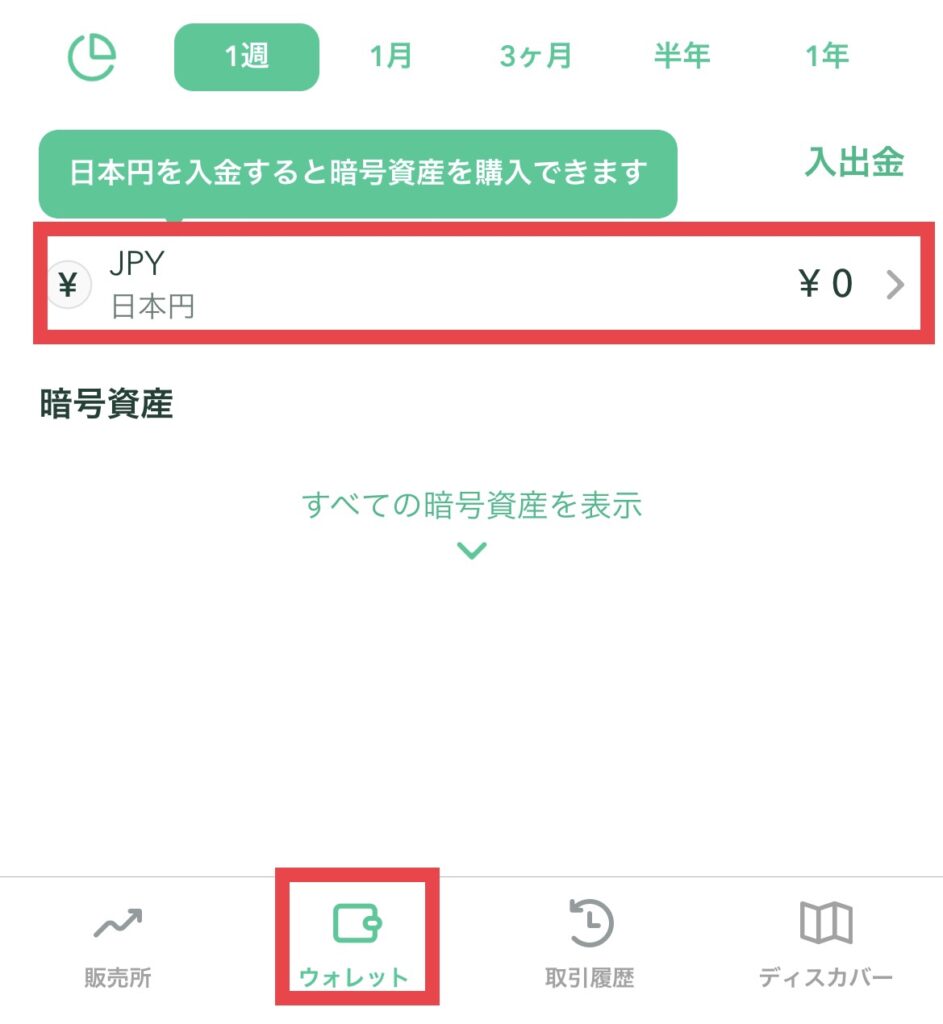
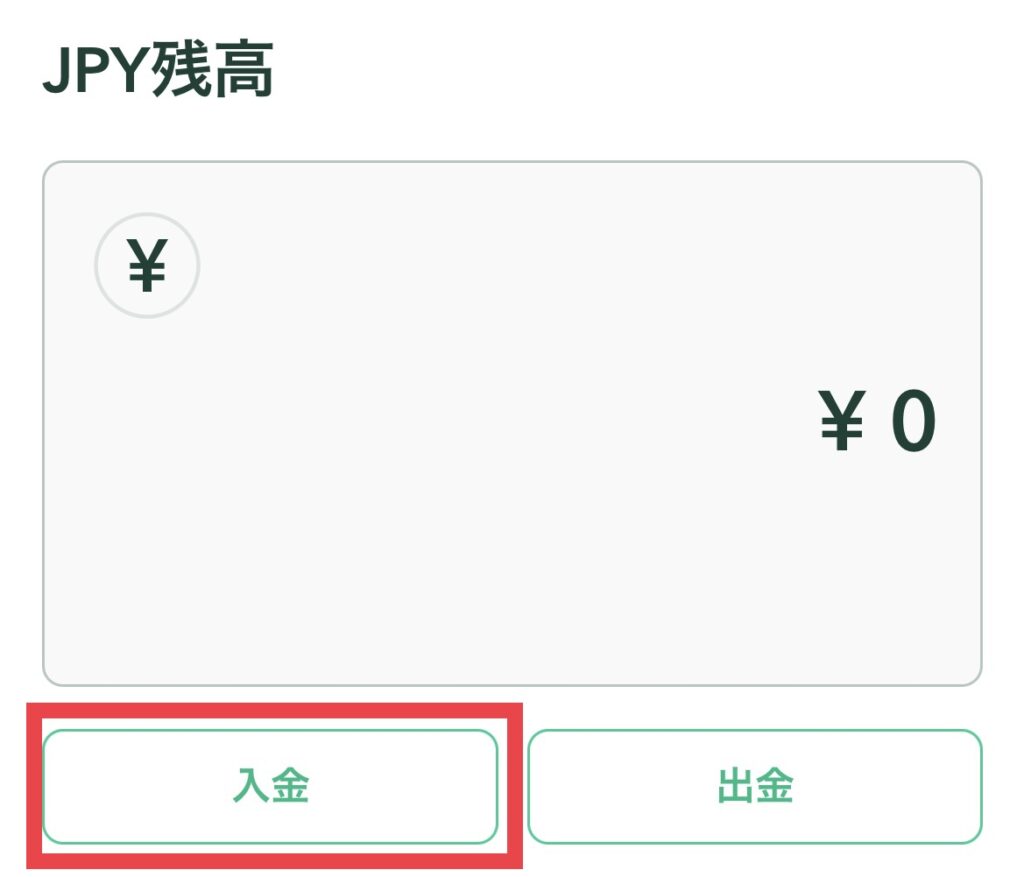
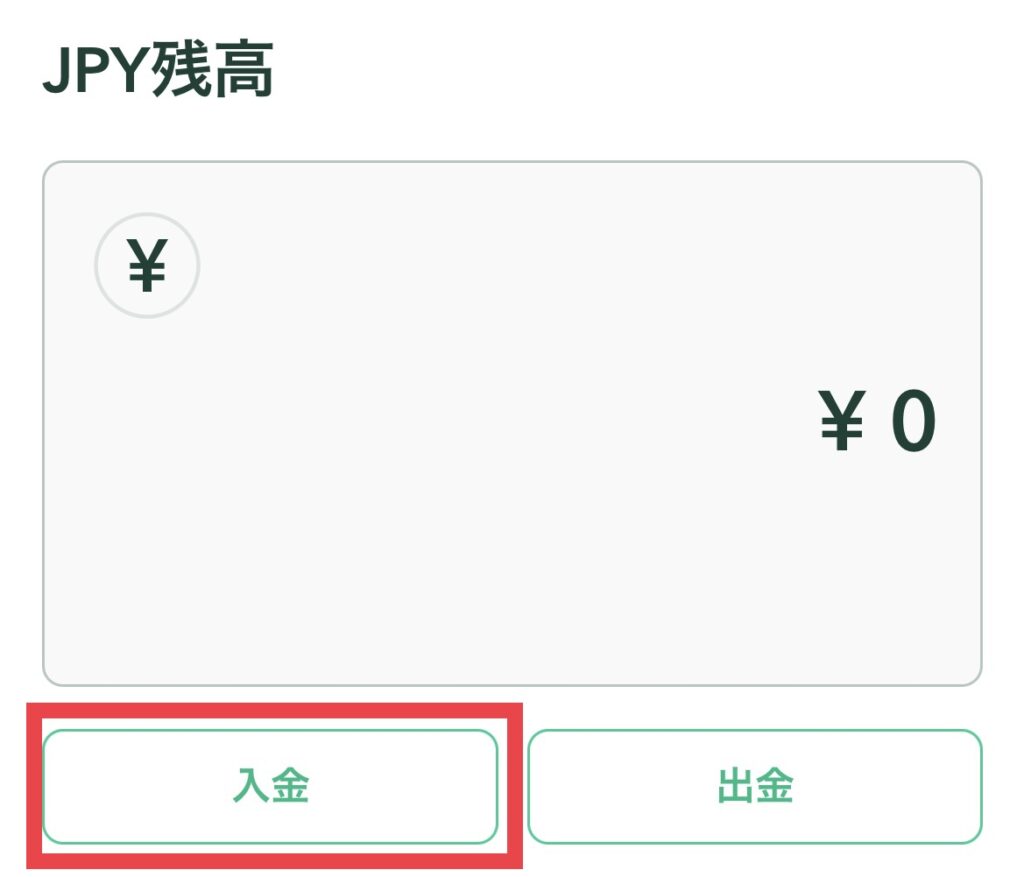
「入金」をタップする。
お好きな振込先を選びます。


あとは表示された振込先に振り込めば完了です。
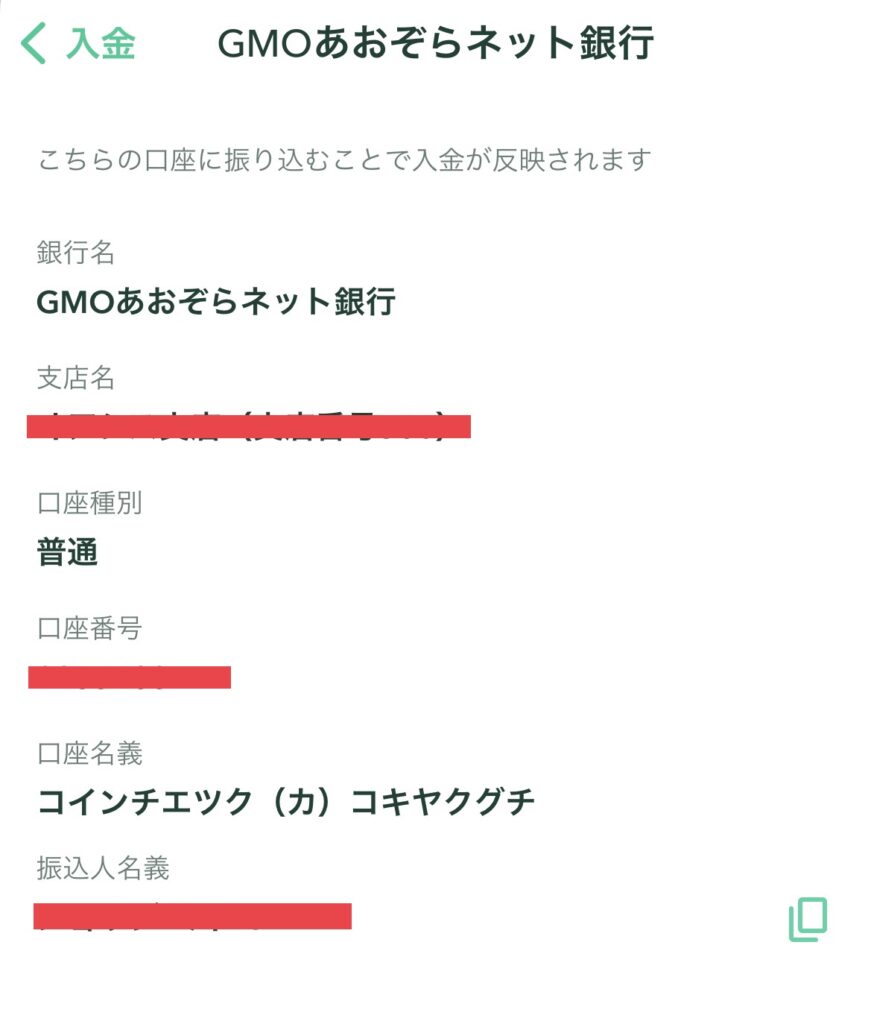
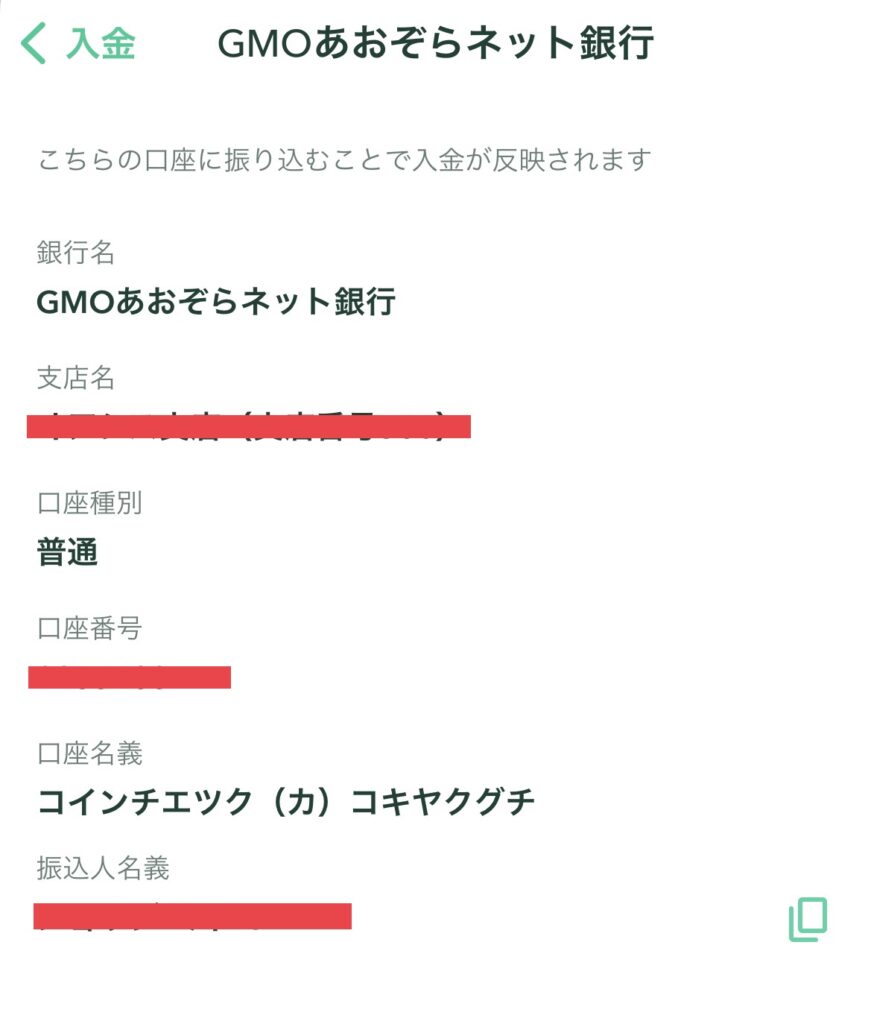
まとめ
この記事では、
コインチェックの口座開設方法から日本円を入金するところまでを実際の流れに沿って解説しました♪
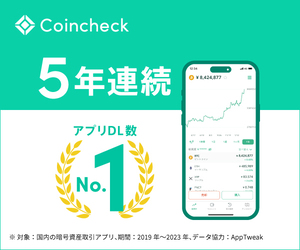
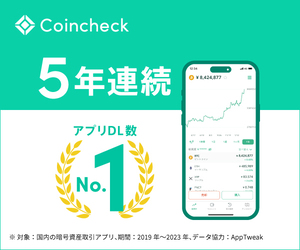



これを機に暗号資産
始めてみませんか?
\カンタン口座開設/